Revisión de TechSmith Camtasia: características, precios y más (2023)
Publicado: 2023-12-23La era digital moderna nos ha traído muchos avances sorprendentes en tecnología, incluido el software de edición de video. La mayoría de estas herramientas incorporan inteligencia artificial, tienen interfaces intuitivas y ofrecen infinitos efectos de creación de vídeos. En esta publicación, brindaremos una revisión detallada de TechSmith Camtasia que muestra sus características, beneficios y desventajas para que pueda decidir si debería ser su herramienta de edición de video preferida.
Empecemos.
- 1 ¿Qué es TechSmith Camtasia?
- 1.1 Requisitos del sistema Camtasia
- 2 características de TechSmith Camtasia
- 2.1 Grabación de pantalla
- 2.2 Camtasia Rev.
- 2.3 Edición de vídeo
- 2.4 Efectos del cursor
- 2.5 Plantillas
- 2.6 Biblioteca de recursos expansiva
- 3 Introducción a TechSmith Camtasia
- 3.1 El panel de Camtasia
- 4 Explorando la interfaz TechSmith Camtasia
- 4.1 Cronología de Camtasia
- 4.2 Navegando por el Panel de Herramientas
- 4.3 Panel de lienzo y propiedades
- 5 pros y contras de TechSmith Camtasia
- 5.1 Ventajas
- 5.2 Desventajas
- 6 Precios de TechSmith Camtasia
- 7 pensamientos finales sobre TechSmith Camtasia
¿Qué es TechSmith Camtasia?
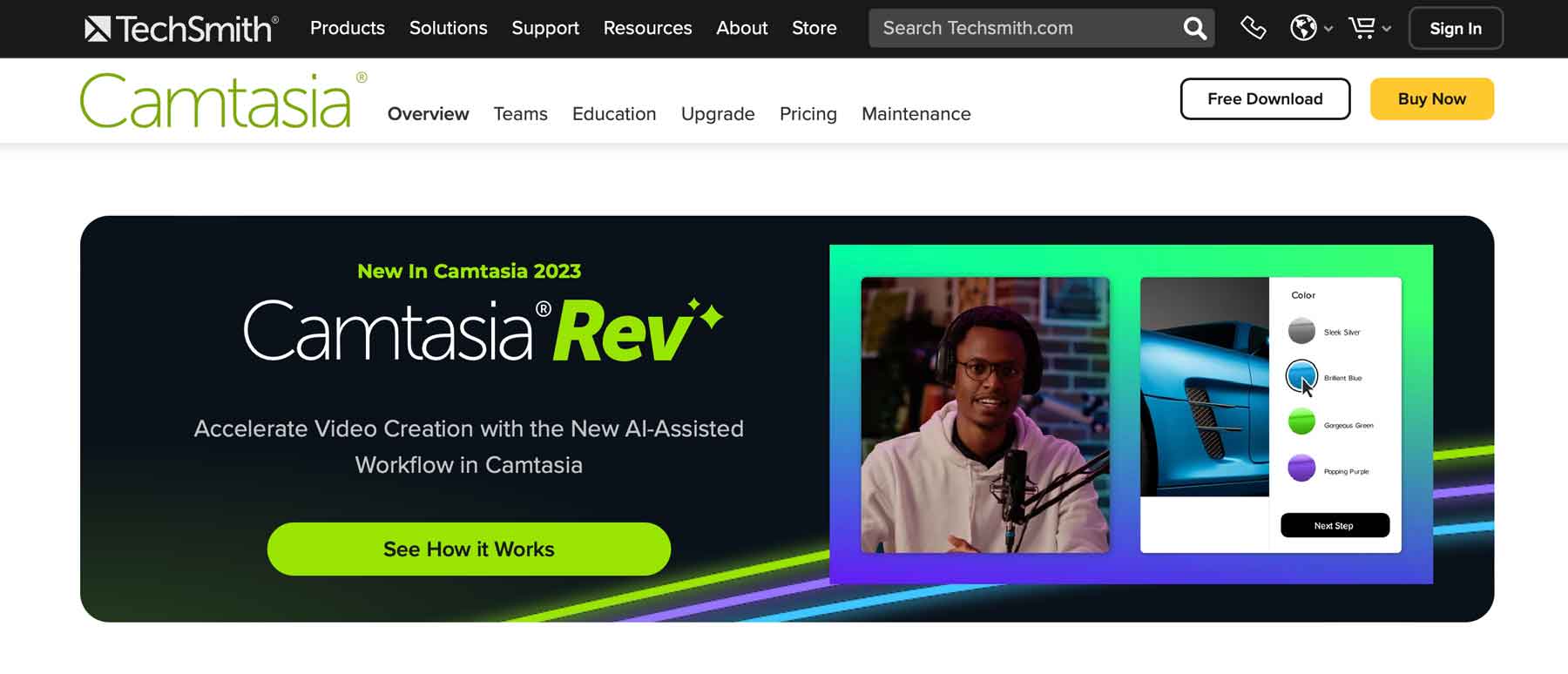
TechSmith Camtasia es un software de edición de vídeo de primera categoría y ampliamente conocido como herramienta de captura de pantalla. Sin embargo, es mucho más que eso. Con Camtasia, puedes grabar tu pantalla y luego crear todo tipo de videos, incluidos tutoriales, presentaciones, videos de juegos de YouTube y más. Ofrece una interfaz sencilla, una base de conocimientos sólida y una extensa biblioteca de activos con opciones gratuitas y premium.
Requisitos del sistema Camtasia
Debido a que Camtasia es una aplicación que se ejecuta en su máquina local, existen requisitos mínimos recomendados para ejecutarla. Si bien estos no requieren demasiados recursos, aquellos con computadoras más antiguas estarían mejor si optaran por una opción basada en la nube, como Pictory. Camtasia está disponible tanto para Windows como para MacOS, por lo que atrae a una amplia gama de usuarios.
Para obtener el mejor rendimiento, su computadora debe tener estos requisitos mínimos:
| ventanas | Mac OS | |
|---|---|---|
| Sistema operativo | Windows 10 (64 bits) o posterior | MacOS 11 o posterior |
| UPC | Intel de octava generación o posterior o AMD Ryzen 2000 | Intel core i5 (CPU de 4 núcleos) o Apple M1 o posterior |
| RAM | 8 GB (se recomiendan 16 GB) | 8 GB (se recomiendan 16 GB) |
| GPU | 2 GB (se recomiendan 4 GB o más) | |
| Almacenamiento | 4 GB de espacio disponible en disco duro SSD | 4 GB de espacio disponible en disco duro SSD |
Características de TechSmith Camtasia
Camtasia ofrece muchas funciones para creadores de videos. En esta revisión de TechSmith Camtasia, profundizaremos en todas las funciones del software y brindaremos información sobre cada una para que comprenda mejor lo que puede hacer.
Grabación de pantalla
La característica más impresionante de TechSmith Camtasia es su herramienta de grabación de pantalla. Los usuarios pueden capturar su pantalla, cámara web o dispositivo móvil (a través de la aplicación móvil) y crear tutoriales, demostraciones y vídeos instructivos con facilidad utilizando distintas animaciones y efectos.
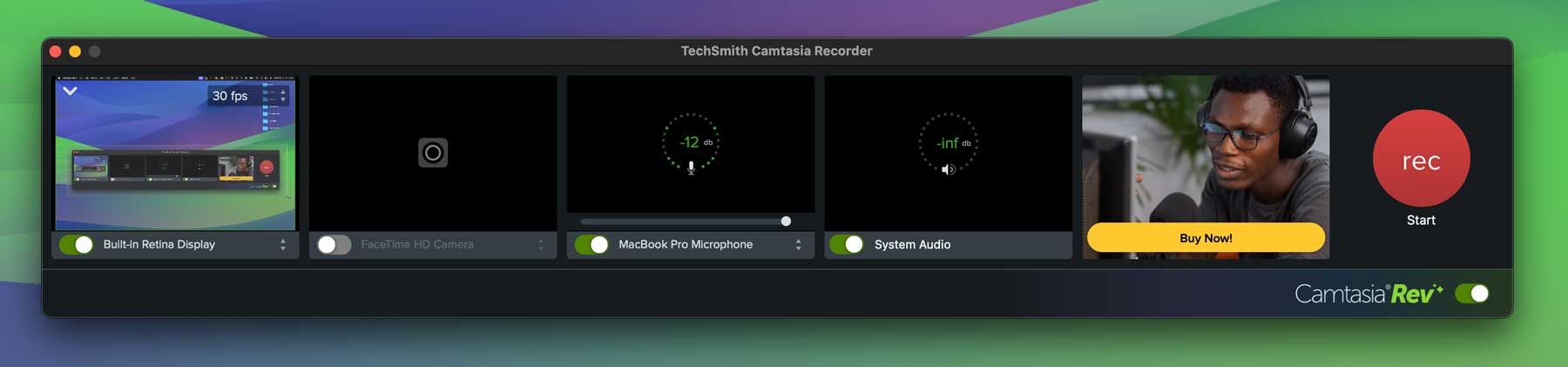
Camtasia Rev
Una de las funciones más nuevas de Camtasia es Rev, una herramienta asistida por IA que ayuda a acelerar el proceso de creación de videos. Permite a los usuarios crear contenido personalizado para múltiples plataformas de forma rápida y sencilla. Puede ajustar el tamaño de su video, cambiar el diseño, agregar fondos, efectos y filtros interesantes y luego exportarlo a Camtasia para editarlo más.
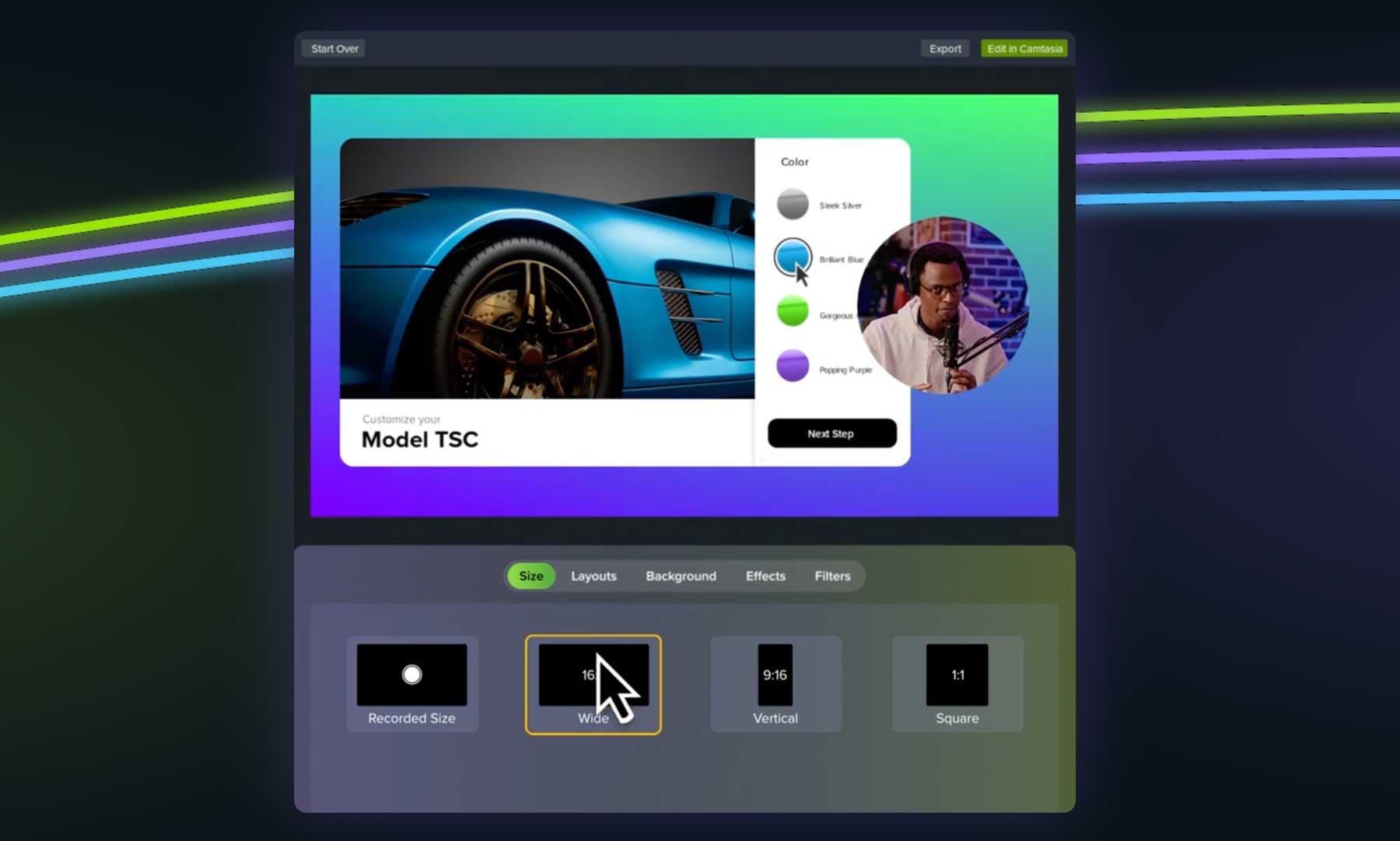
Edición de video
Además de una excelente grabación de pantalla, Camtasia viene con un potente editor de vídeo. Proporciona una interfaz intuitiva de arrastrar y soltar, lo que facilita a los creadores de cualquier nivel la creación de vídeos impresionantes. Tiene varios efectos, transiciones y anotaciones que mejoran tus videos y funciones limitadas de edición de audio, como eliminar ruido, ajustar la velocidad y el volumen, y más. Incluso puedes crear marcos de dispositivo para mostrar contenido en computadoras de escritorio, tabletas y dispositivos móviles dentro de tu video.

Efectos del cursor
Después de grabar su pantalla, puede agregar uno de varios efectos de cursor a su grabación de pantalla. Puede reemplazar el cursor con uno de varios estilos diferentes, crear una ruta del cursor para captar el interés del espectador y aplicar varios efectos. Algunos de estos incluyen resaltar, ampliar, sombrear o resaltar.
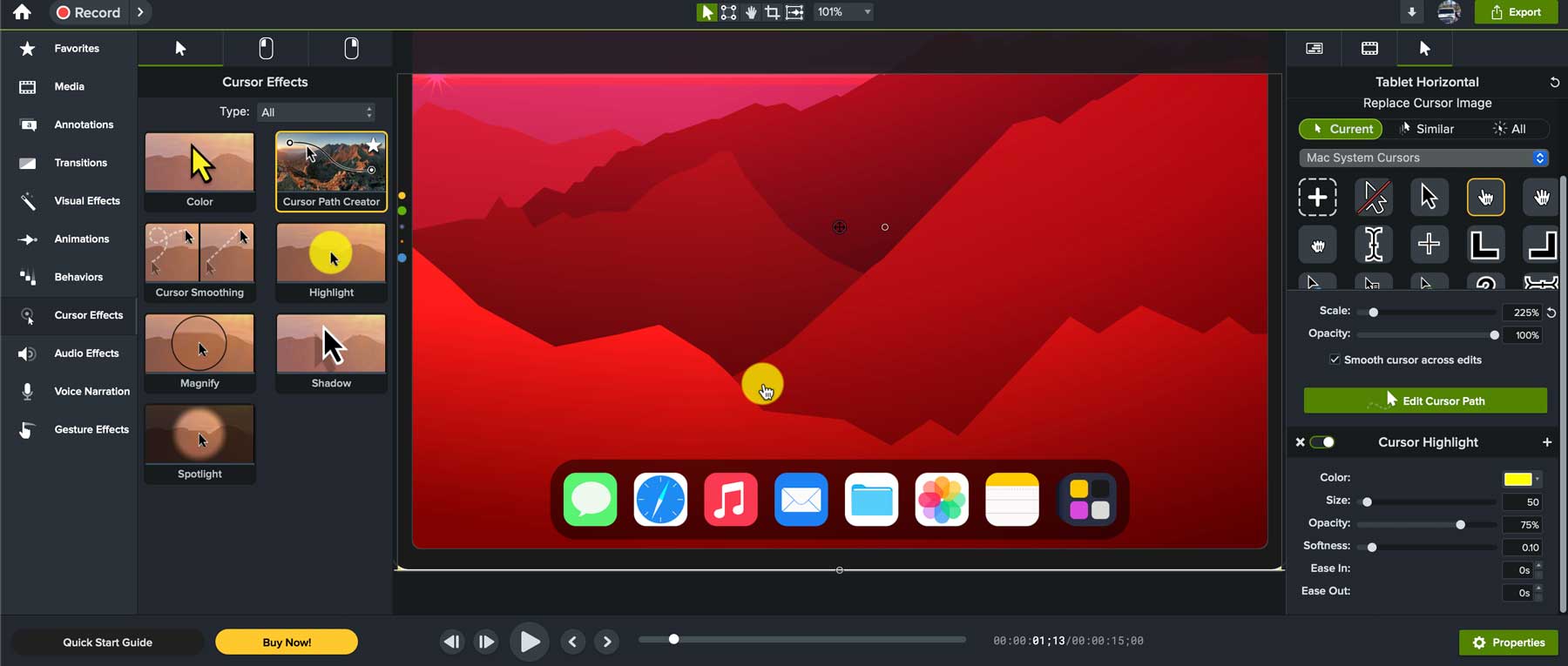
Plantillas
Si necesita ayuda para crear un vídeo, Camtasia ofrece varias plantillas para impulsar su proyecto. Usando plantillas, los usuarios pueden crear videos rápidamente con todos los elementos necesarios, incluidas pantallas de introducción, animaciones y salidas. Todas las plantillas incluyen marcadores de posición, animaciones y elementos de diseño. Alternativamente, los usuarios pueden comenzar desde cero y guardar un proyecto como plantilla para usarlo repetidamente.
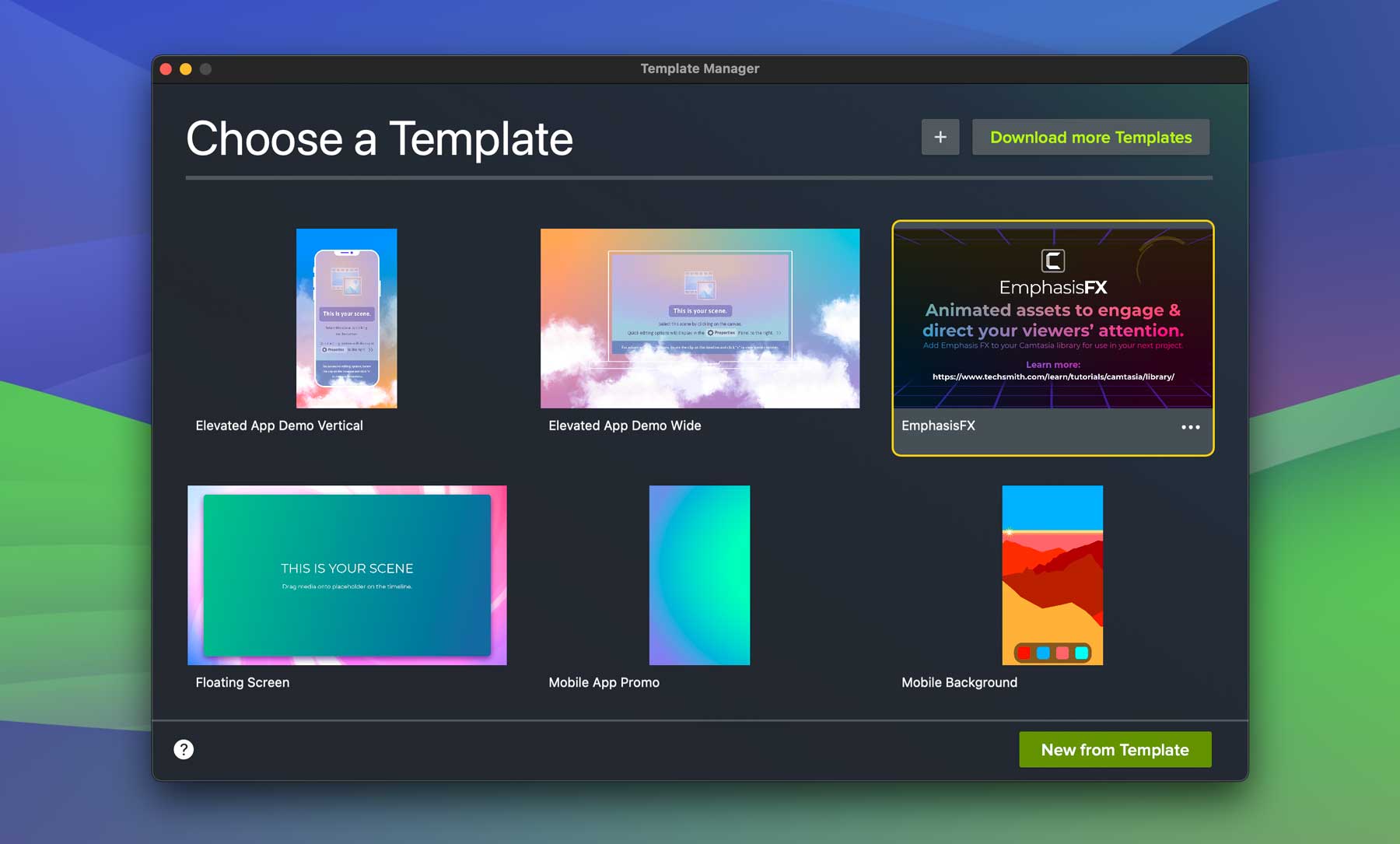
Amplia biblioteca de activos
TechSmith también ofrece una extensa biblioteca de recursos que contiene más de veinte millones de vídeos, imágenes y audio, cortesía de Shutterstock. Hay todo tipo de recursos multimedia, incluidas animaciones, fondos en movimiento, metraje y efectos para sus videos. También hay muchas fotos e íconos, música y efectos de sonido. Se puede acceder a todos estos activos con su suscripción a Camtasia.
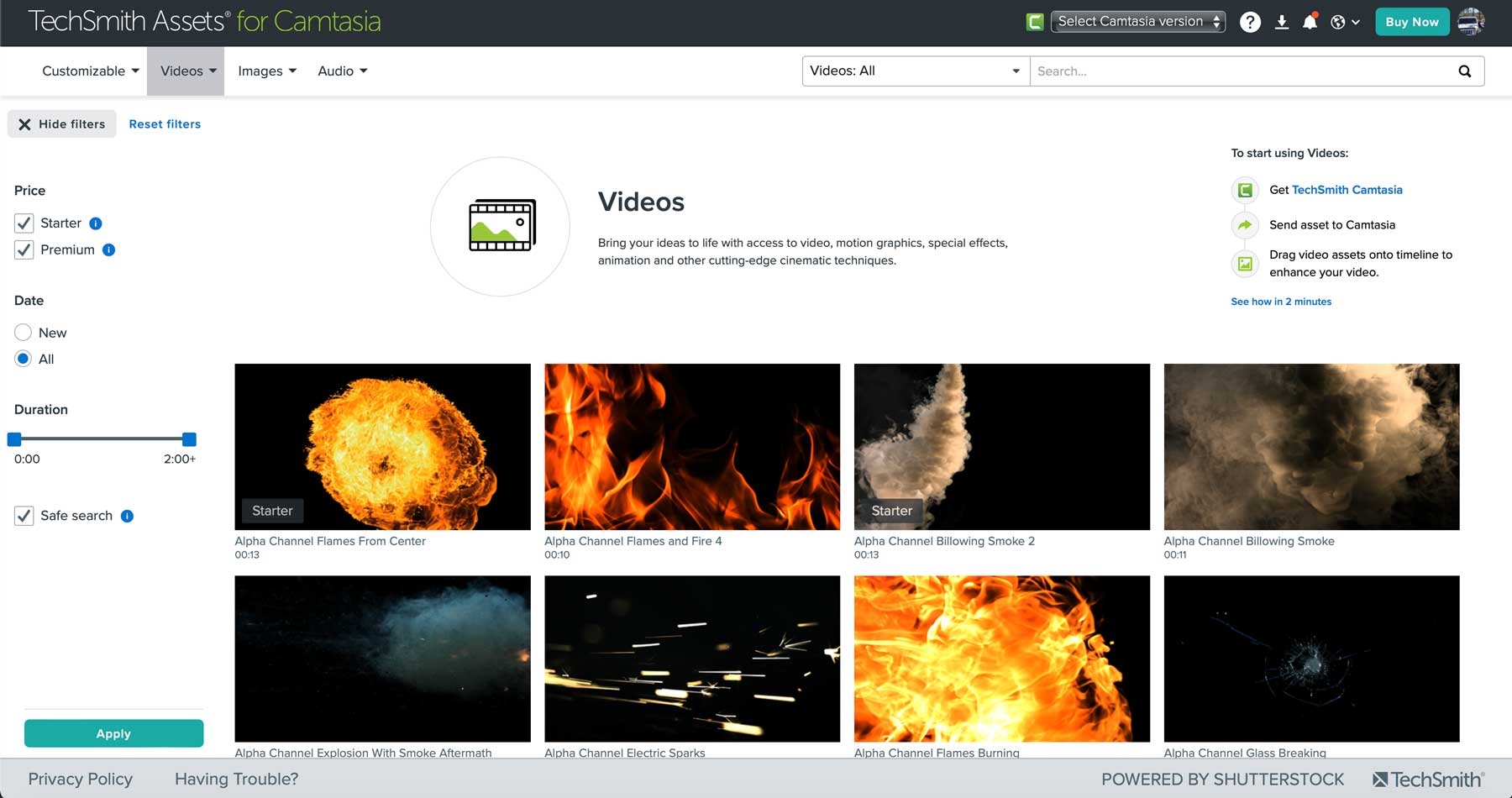
Primeros pasos con TechSmith Camtasia
TechSmith ofrece una prueba gratuita de Camtasia de 3 días, por lo que tendrás la oportunidad de probar todo antes de comprometerte. Para comenzar, haga clic en el botón Descargar ahora en la página de inicio.
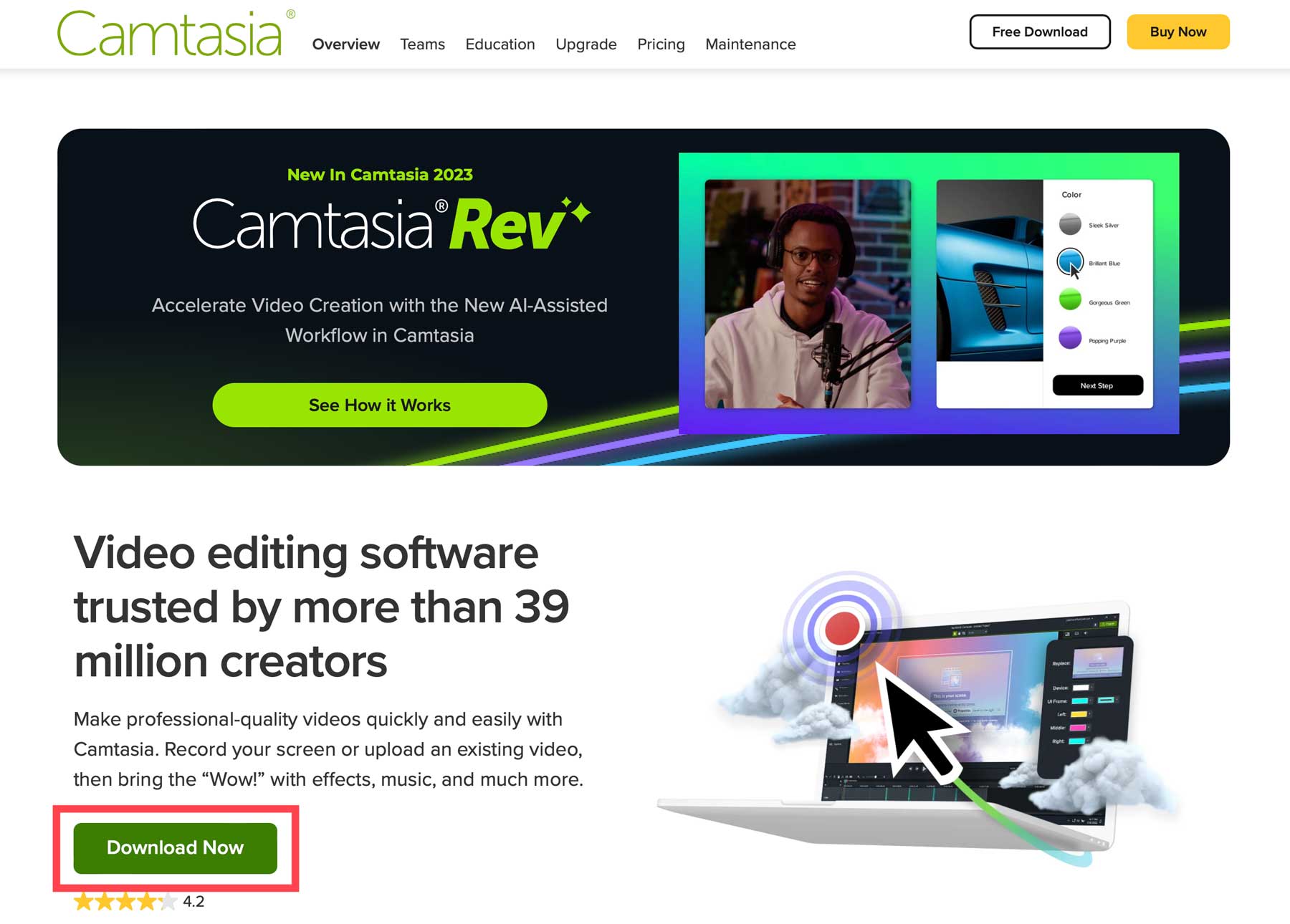
Cuando la pantalla se actualice, se le pedirá que elija la aplicación para Mac o Windows. Elija la versión adecuada y haga clic en descargar .
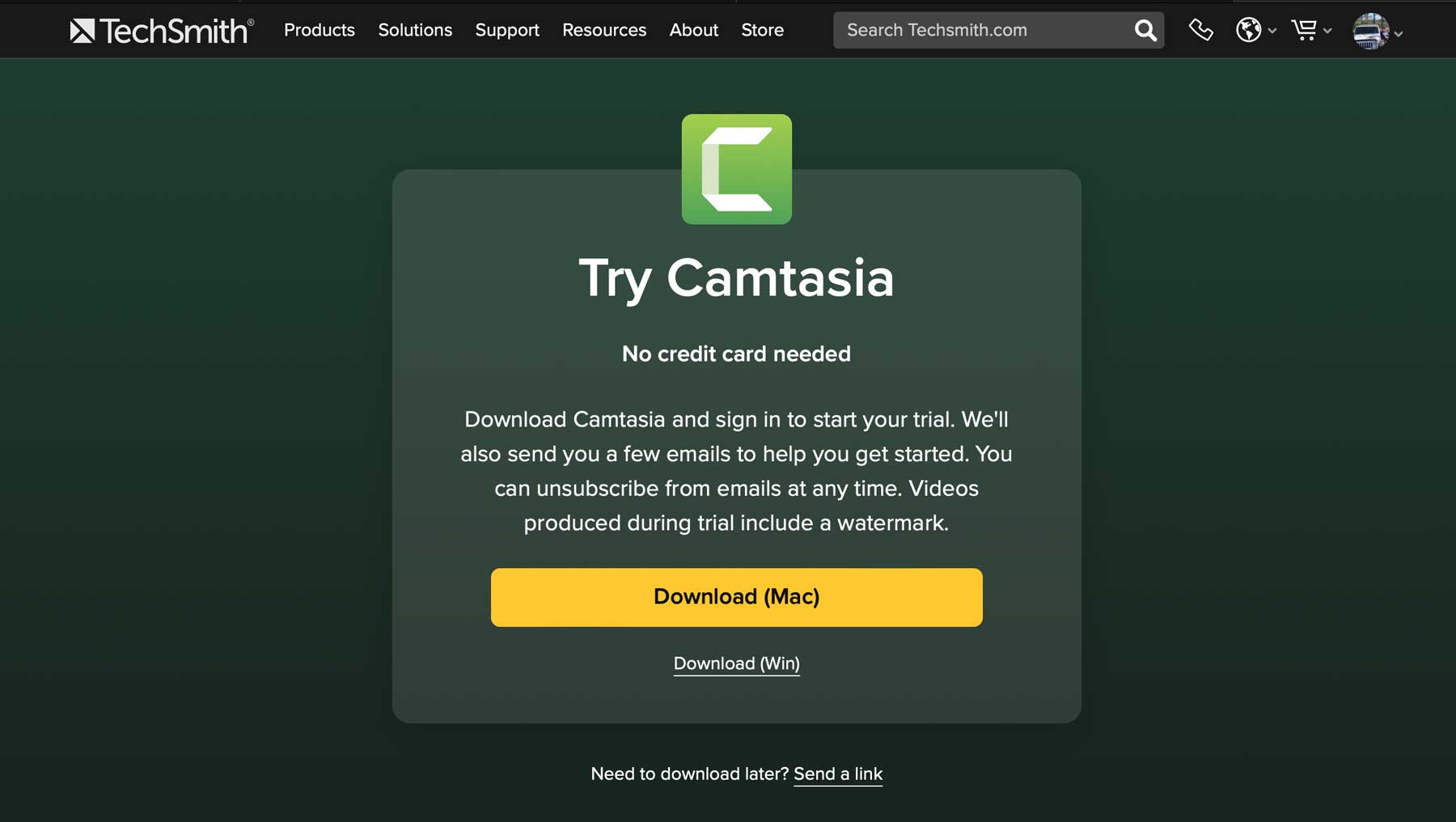
En la siguiente pantalla, se le pedirá que inicie sesión o cree una cuenta. Para registrarse para obtener una nueva cuenta, haga clic en el enlace de registro que se encuentra encima de las opciones de Google y Apple.
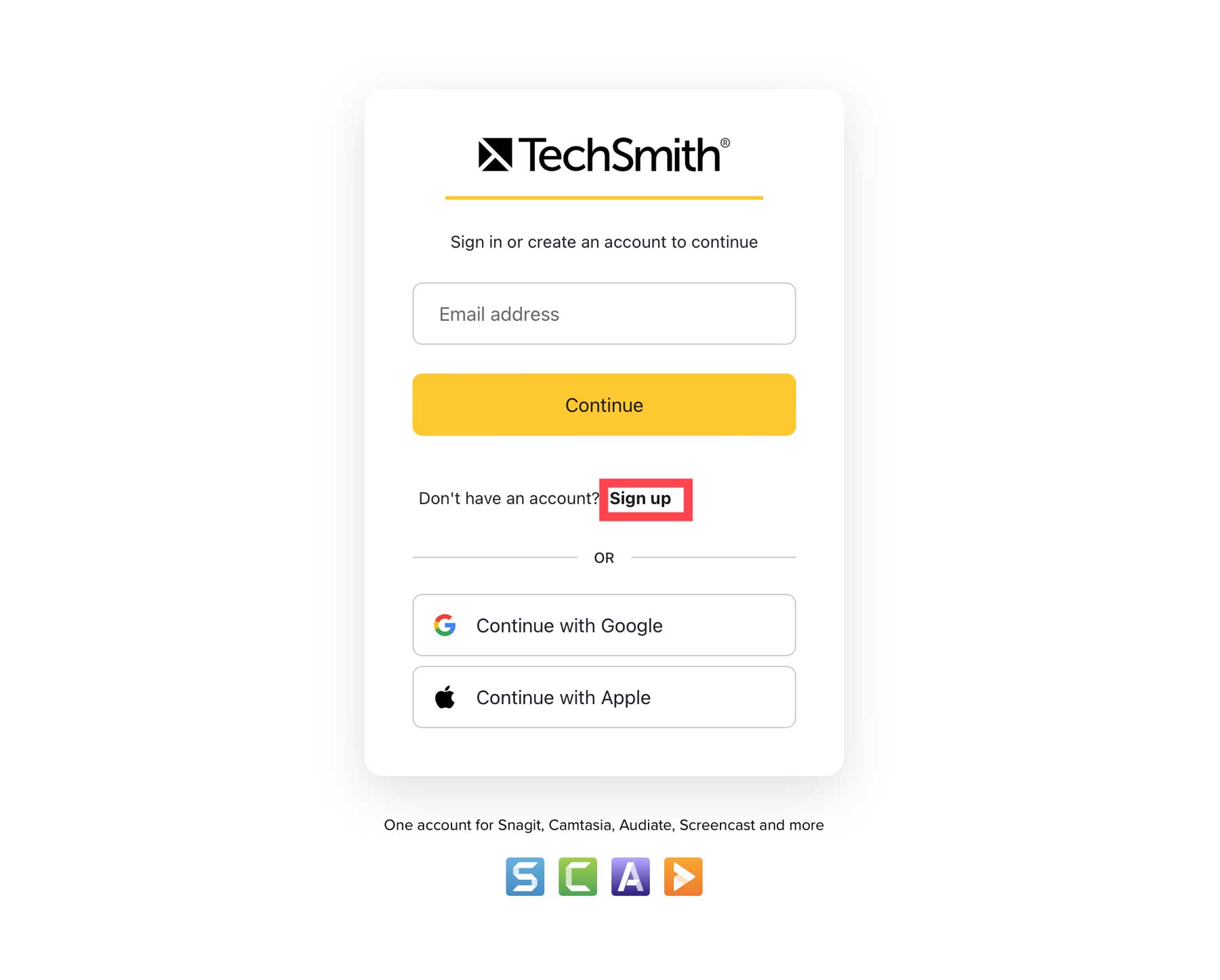
Luego, ingrese una dirección de correo electrónico (1) y haga clic en el botón Continuar (2). Alternativamente, puedes registrarte con tu ID de Google o Apple (3).
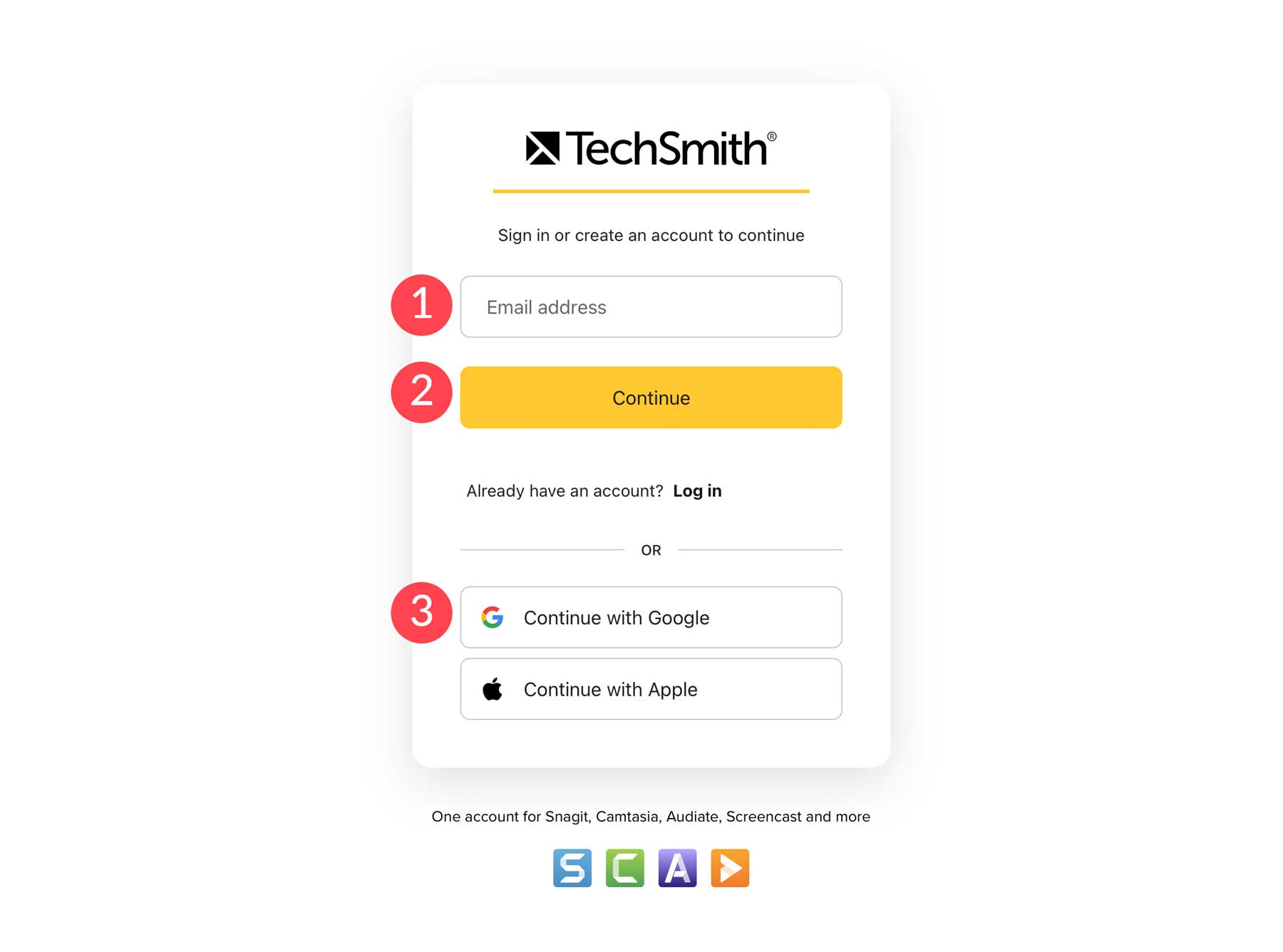
Si utiliza Google o Apple, se le pedirá que vincule su cuenta con TechSmith. Continúe con el proceso de inicio de sesión. Una vez completado, el software se descargará automáticamente a su computadora. Cuando la página se actualice, recibirás una página de agradecimiento con un enlace para aprender los conceptos básicos de Camtasia.
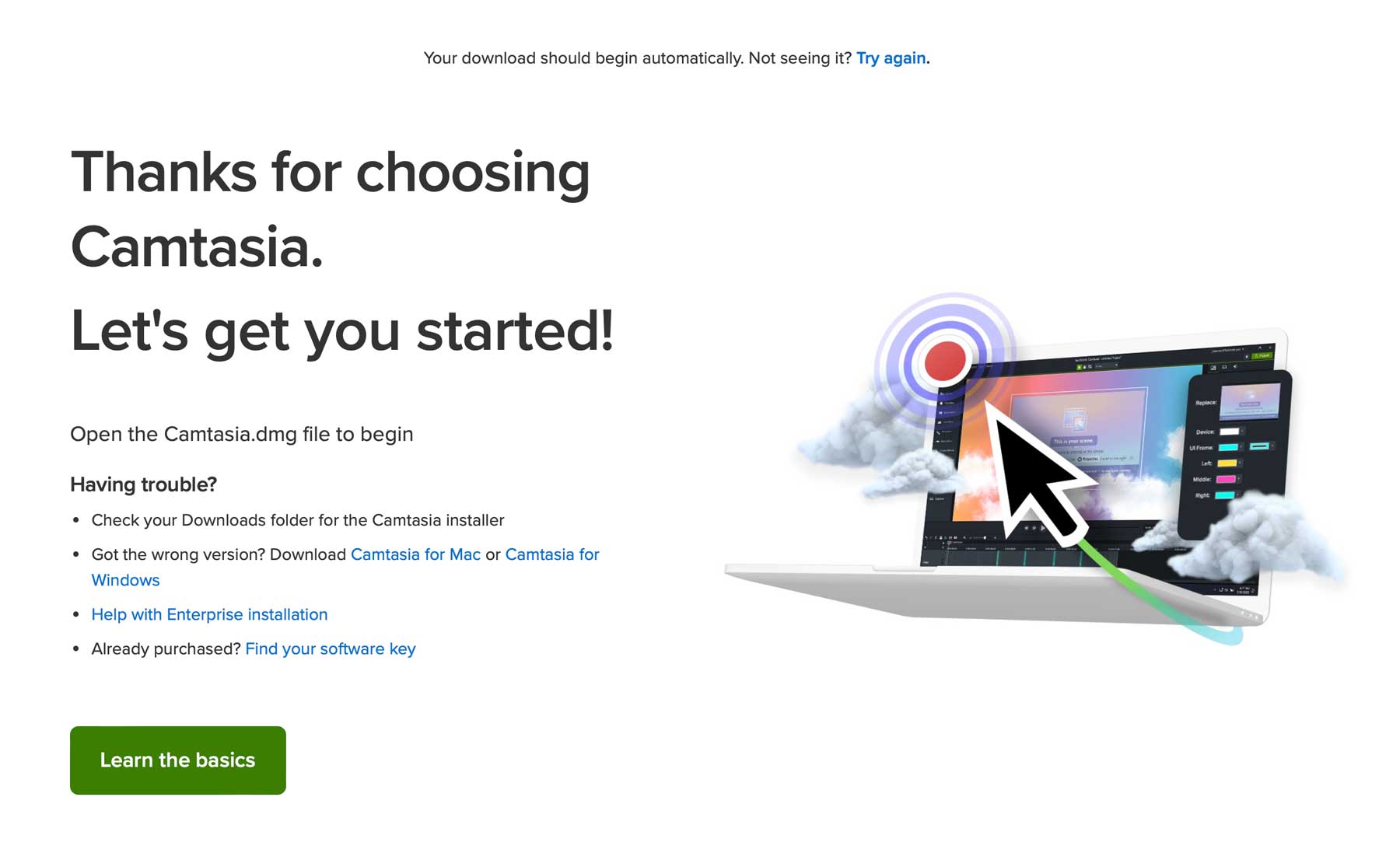
Una vez que se complete la descarga, haga doble clic en el paquete de instalación para instalar el software Camtasia en su computadora.
El panel de Camtasia
Al iniciar Camtasia por primera vez, verá un panel simple que contiene algunas herramientas. Los principiantes pueden identificar rápidamente qué hace cada uno y dónde encontrarlo. Consta de cuatro áreas de enfoque principales para impulsar su proyecto Camtasia.
- Aprender: una colección de tutoriales para ponerlo al día en el uso del software.
- Soporte: acceda al soporte de TechSmith, abra un ticket y administre tickets de soporte abiertos.
- Novedades: una breve descripción de las últimas funciones de Camtasia.
- Prueba gratuita: indica cuánto tiempo queda en tu prueba gratuita, junto con un enlace para comprar.
- Gestión de proyectos: cree un nuevo proyecto, utilice una plantilla para un nuevo proyecto o abra uno existente.
- Nueva grabación: inicia la herramienta de grabación de pantalla.
- Pestañas de proyectos: navegue entre proyectos y plantillas recientes.
- Guía de inicio rápido: proporciona una descripción general de cómo utilizar Camtasia.
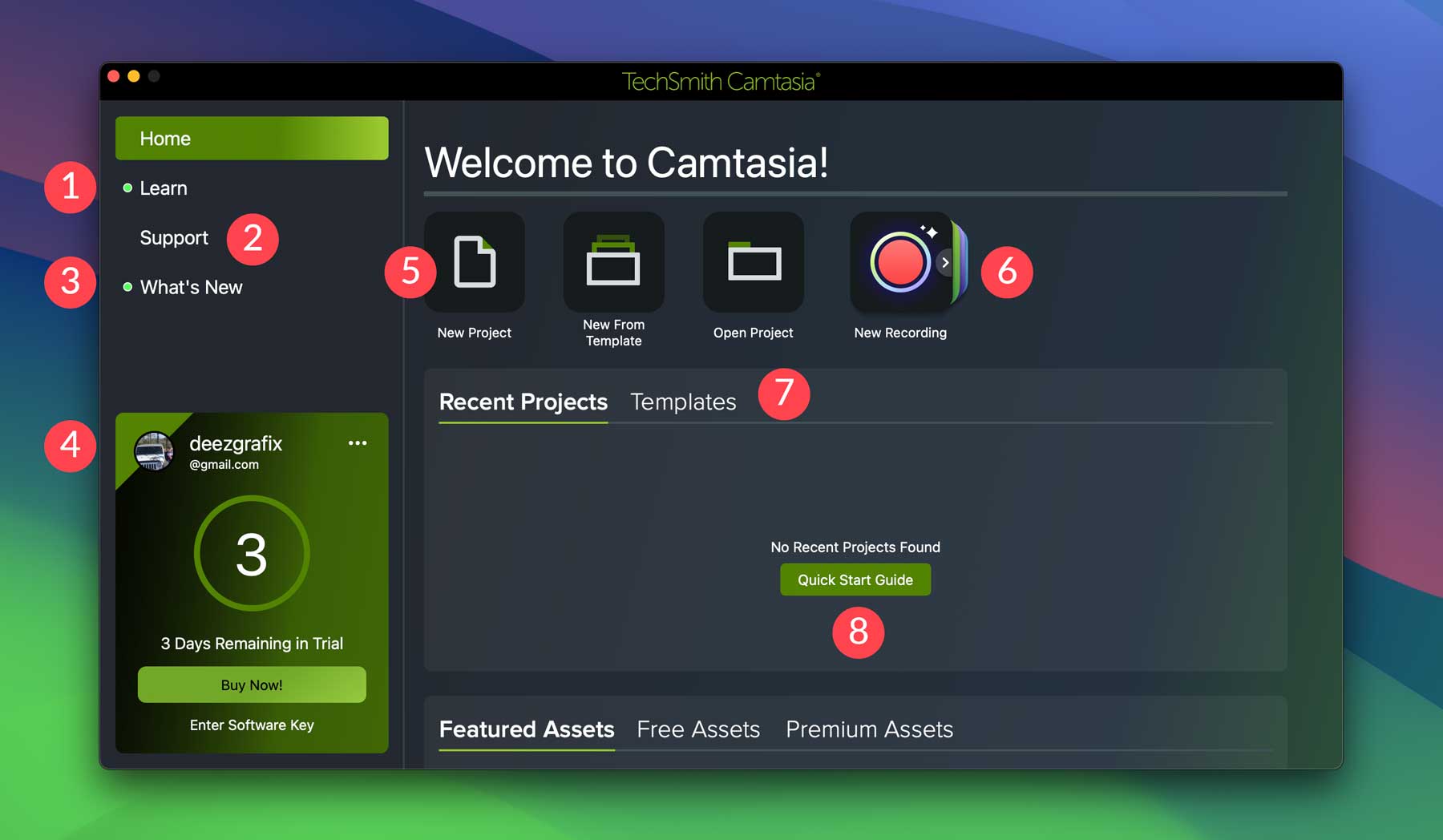

Además de esas opciones, hay enlaces a recursos destacados, que muestran los mejores y más recientes recursos de Camtasia. También hay una colección de recursos gratuitos y premium, que incluyen videoclips, música y efectos especiales que puedes usar en tus proyectos.
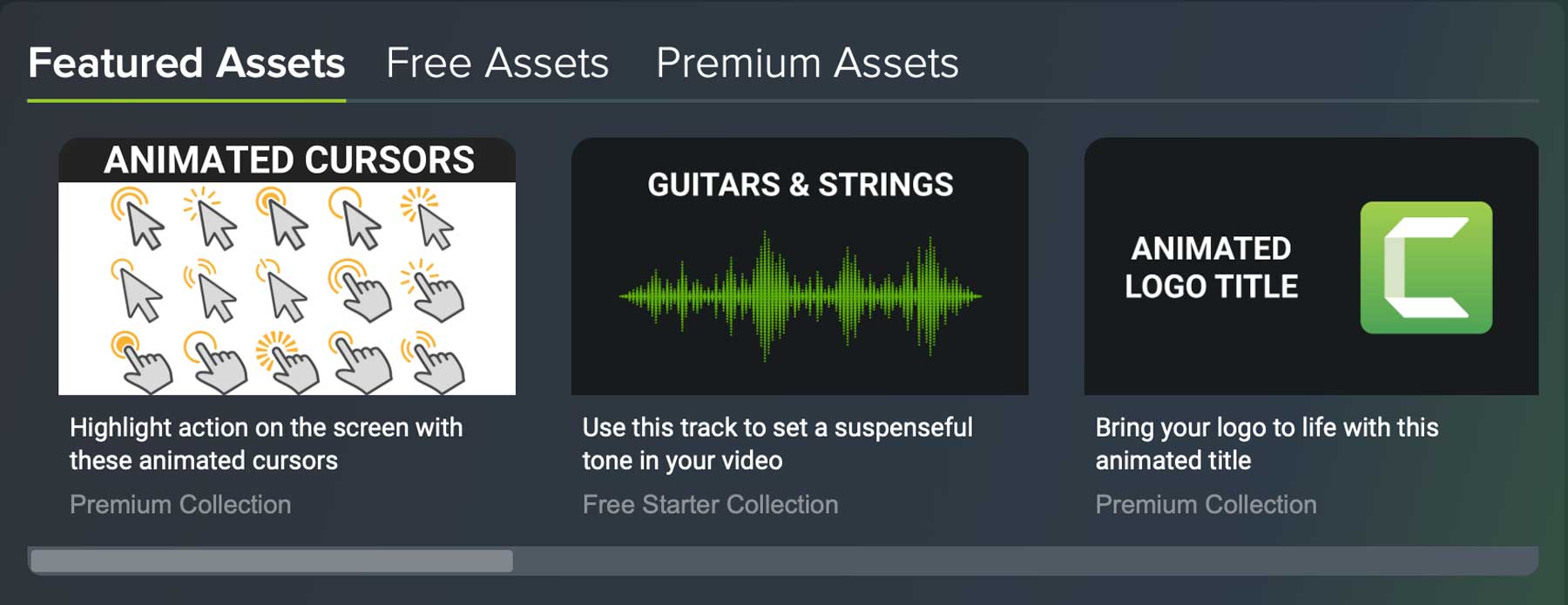
Crear un nuevo proyecto es simple. Con el panel de Camtasia abierto, haga clic en el botón Nuevo proyecto .
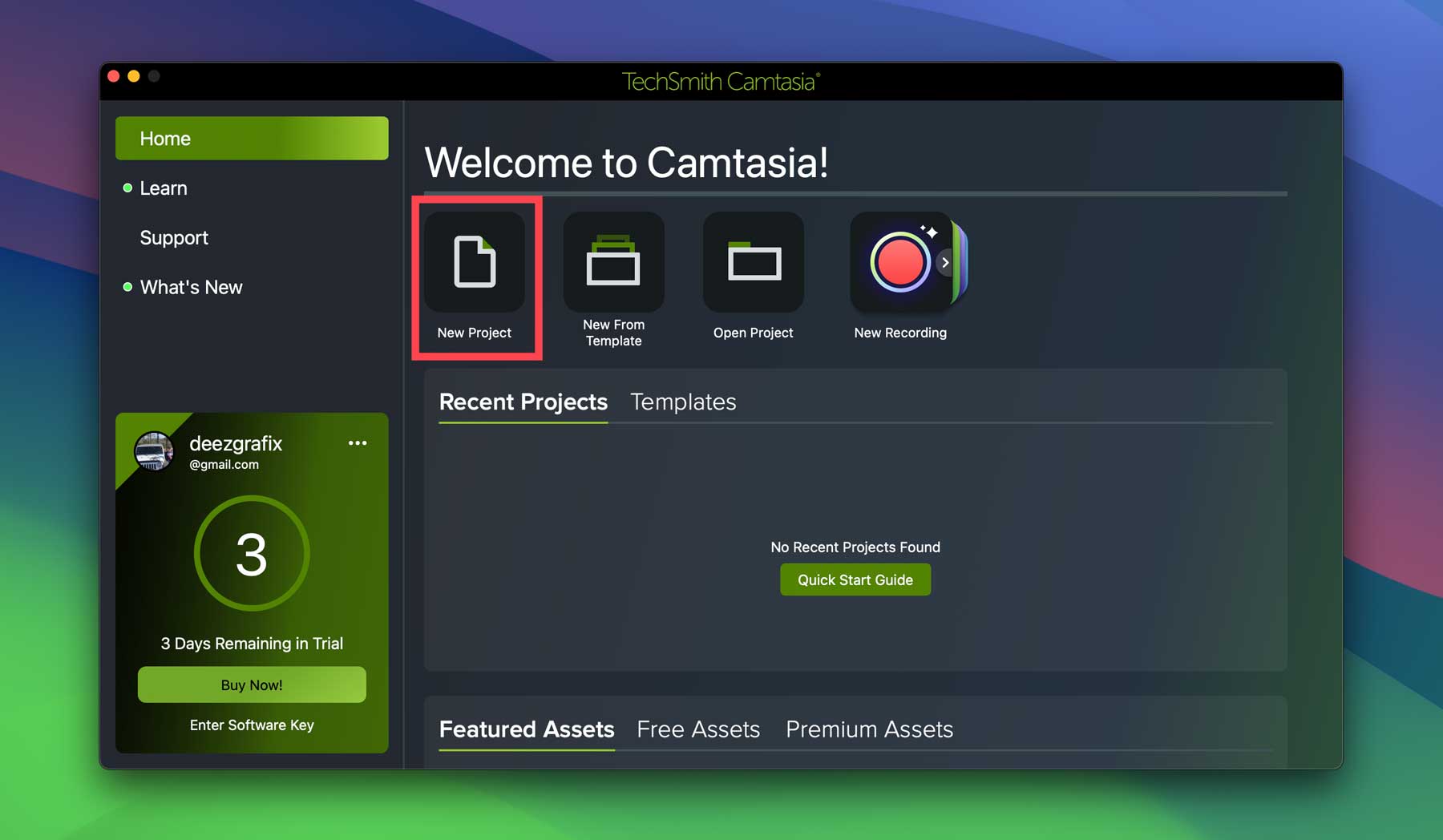
Explorando la interfaz TechSmith Camtasia
Una de las cosas más impresionantes de Camtasia es su interfaz intuitiva. Sigue el mismo aspecto estético que el tablero, con un agradable modo oscuro y herramientas fácilmente identificables.
En esta revisión de TechSmith Camtasia, analizaremos en profundidad la interfaz y mostraremos sus cuatro secciones principales: la línea de tiempo (1), el panel de herramientas (2), el lienzo (3) y el panel de propiedades (4).
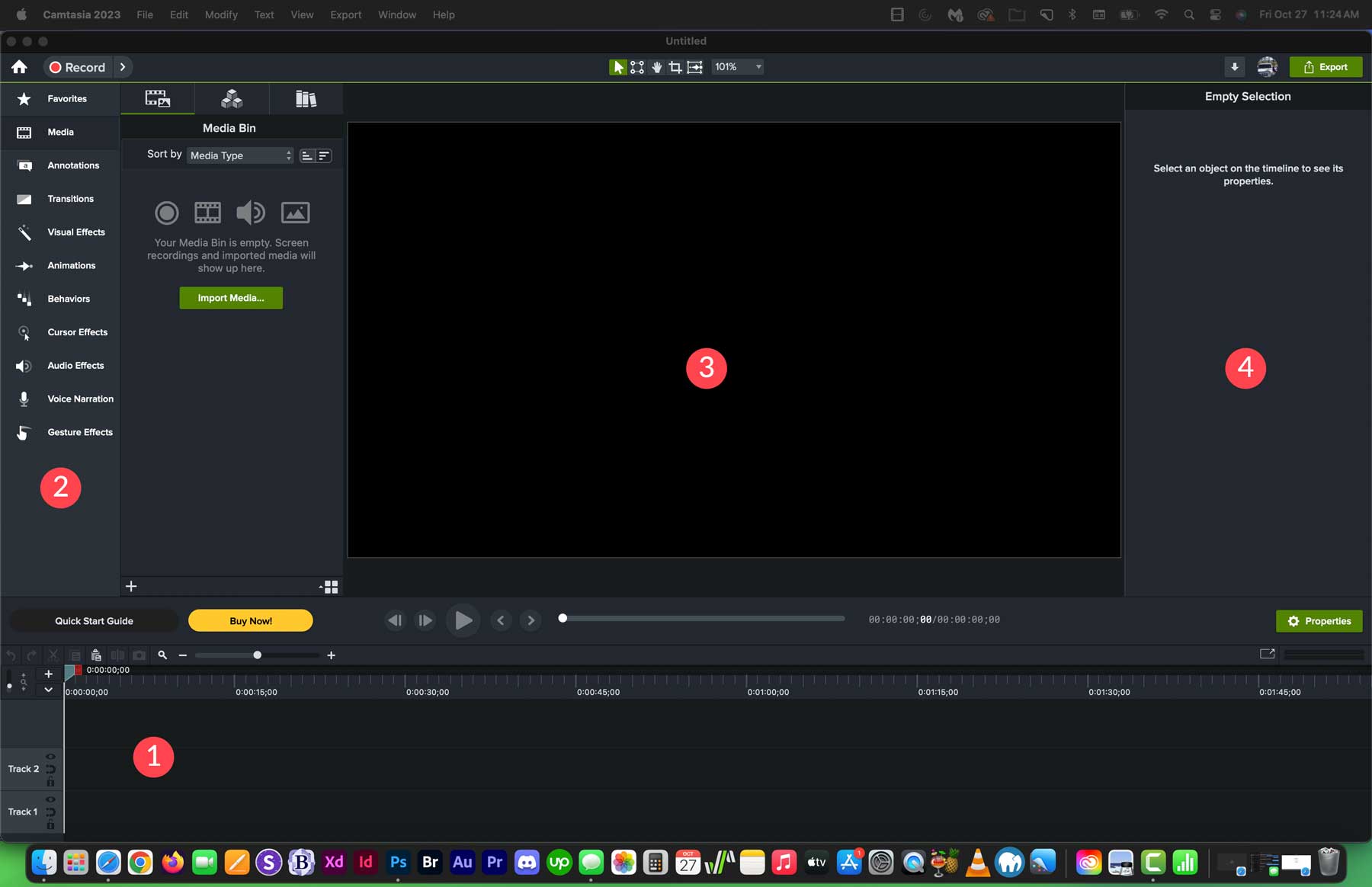
Cronología de Camtasia
La línea de tiempo en Camtasia es donde cortarás, editarás y agregarás efectos a tus videos. Consta de las columnas de pista (1) y el cabezal de reproducción (2), que puedes arrastrar para ver el vídeo en el lienzo.

Agregar videos y otros recursos es simple. Los usuarios pueden importar fácilmente sus archivos multimedia a la línea de tiempo y arrastrarlos a la ubicación deseada. Desde allí, los usuarios pueden agregar transiciones, efectos y audio a sus clips.
Navegando por el panel de herramientas
El panel de herramientas se encuentra a la izquierda en el editor de Camtasia. Allí puede importar medios, crear anotaciones, agregar transiciones y efectos visuales, y más.
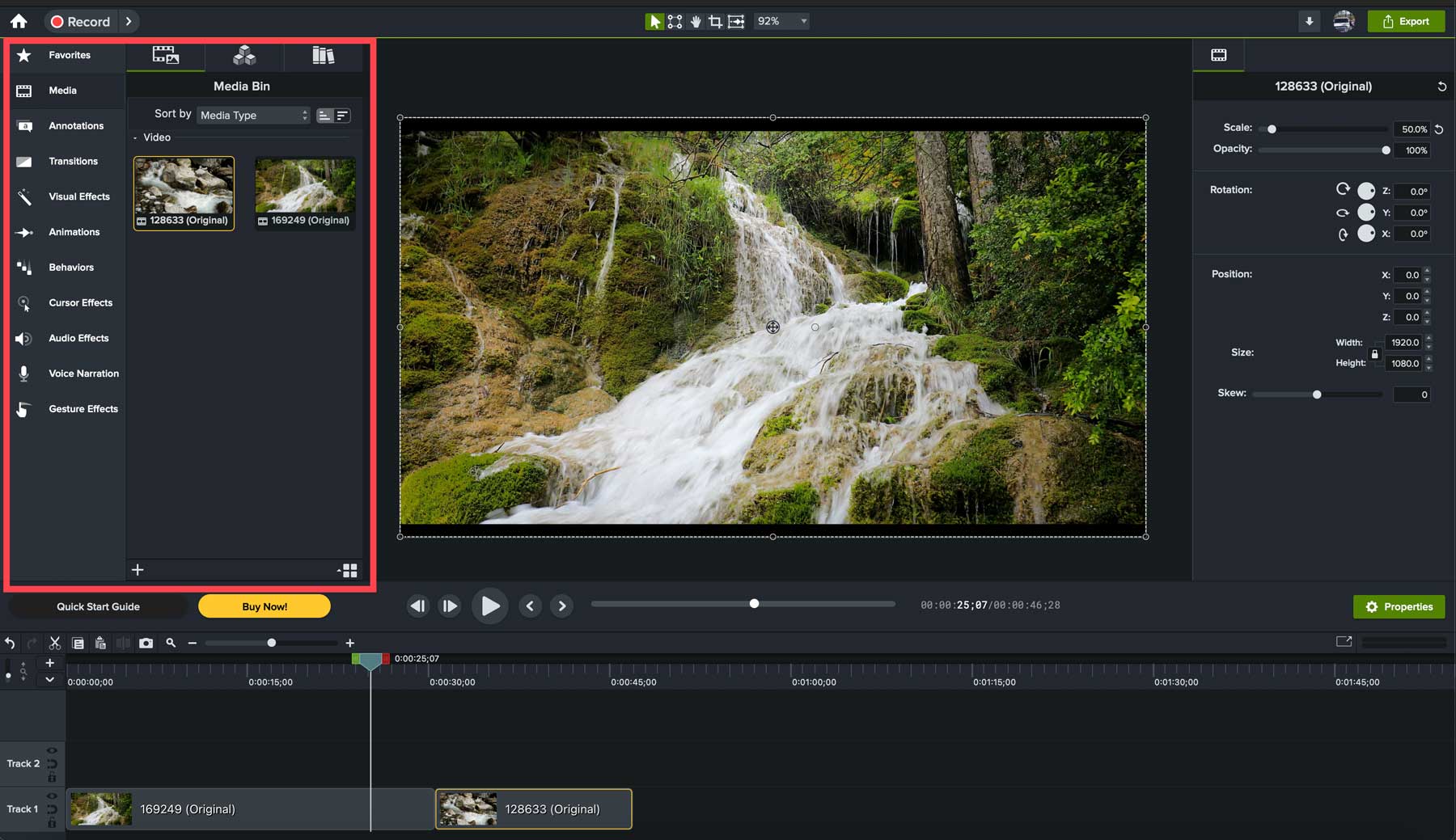
Exploremos los diferentes efectos y herramientas que le permiten crear videos impresionantes.
Medios de comunicación
Camtasia le permite importar archivos multimedia desde su computadora, buscar cientos de recursos premium y elegir uno de los muchos recursos en la biblioteca de Camtasia. Hay innumerables elementos para elegir, incluido audio, fondos dinámicos, clics del cursor y más que ayudan a que sus videos se destaquen.
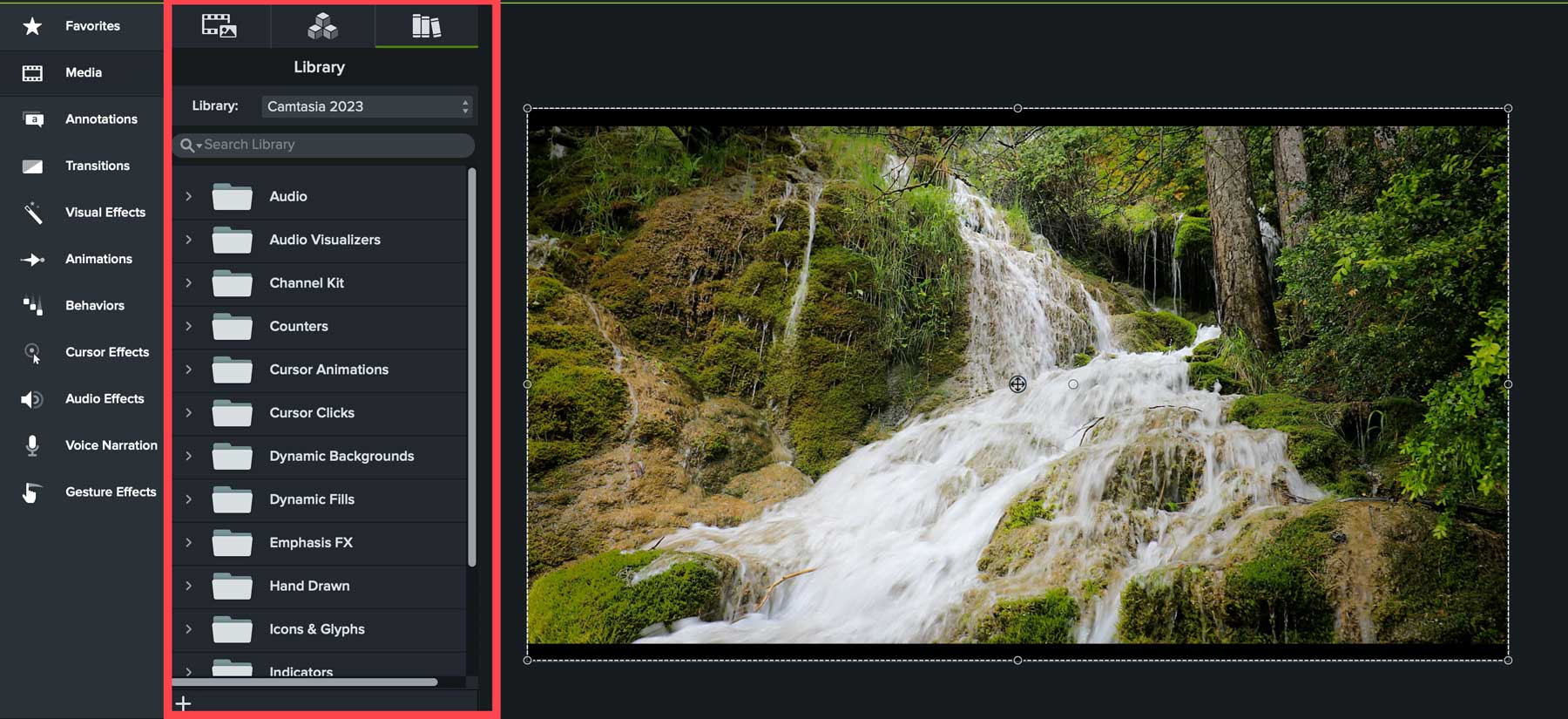
Anotaciones
Si está creando videos educativos o instructivos, Camtasia lo tiene cubierto. El software viene con diferentes leyendas, flechas, formas, efectos de movimiento de boceto, desenfoques y resaltados, y leyendas de pulsaciones de teclas que le permiten enfatizar áreas importantes.
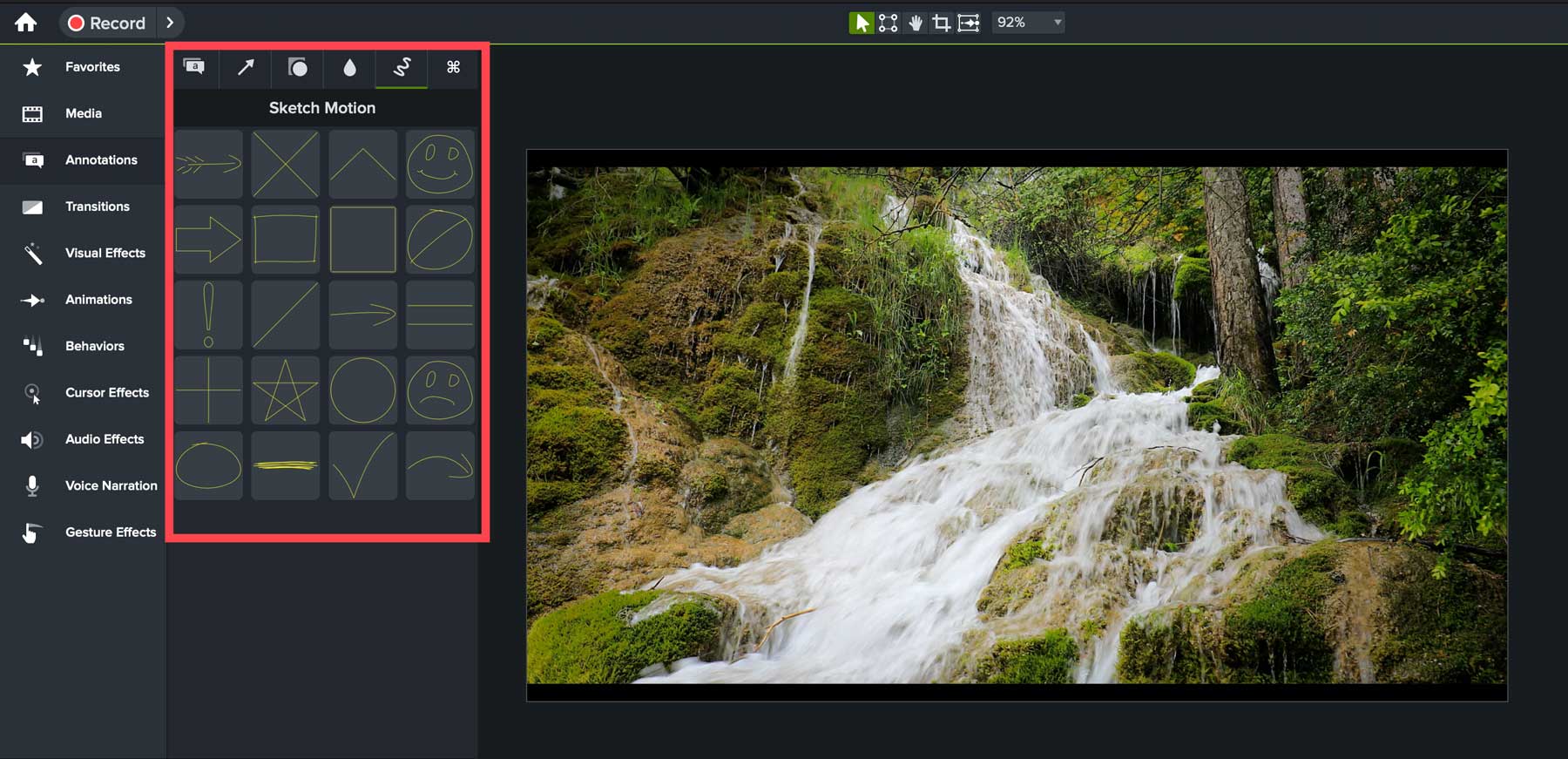
Transiciones
Si incluye más de una escena en su video, probablemente desee insertar un efecto para que la transición entre clips sea más fluida. Afortunadamente, Camtasia ofrece más de 150 efectos de transición, incluidos desvanecimientos, barridos, mosaicos animados y más. Agregar transiciones a los clips es simple. Asegúrese de que sus clips estén uno al lado del otro en la línea de tiempo (1), luego arrastre la transición deseada entre los clips (2).
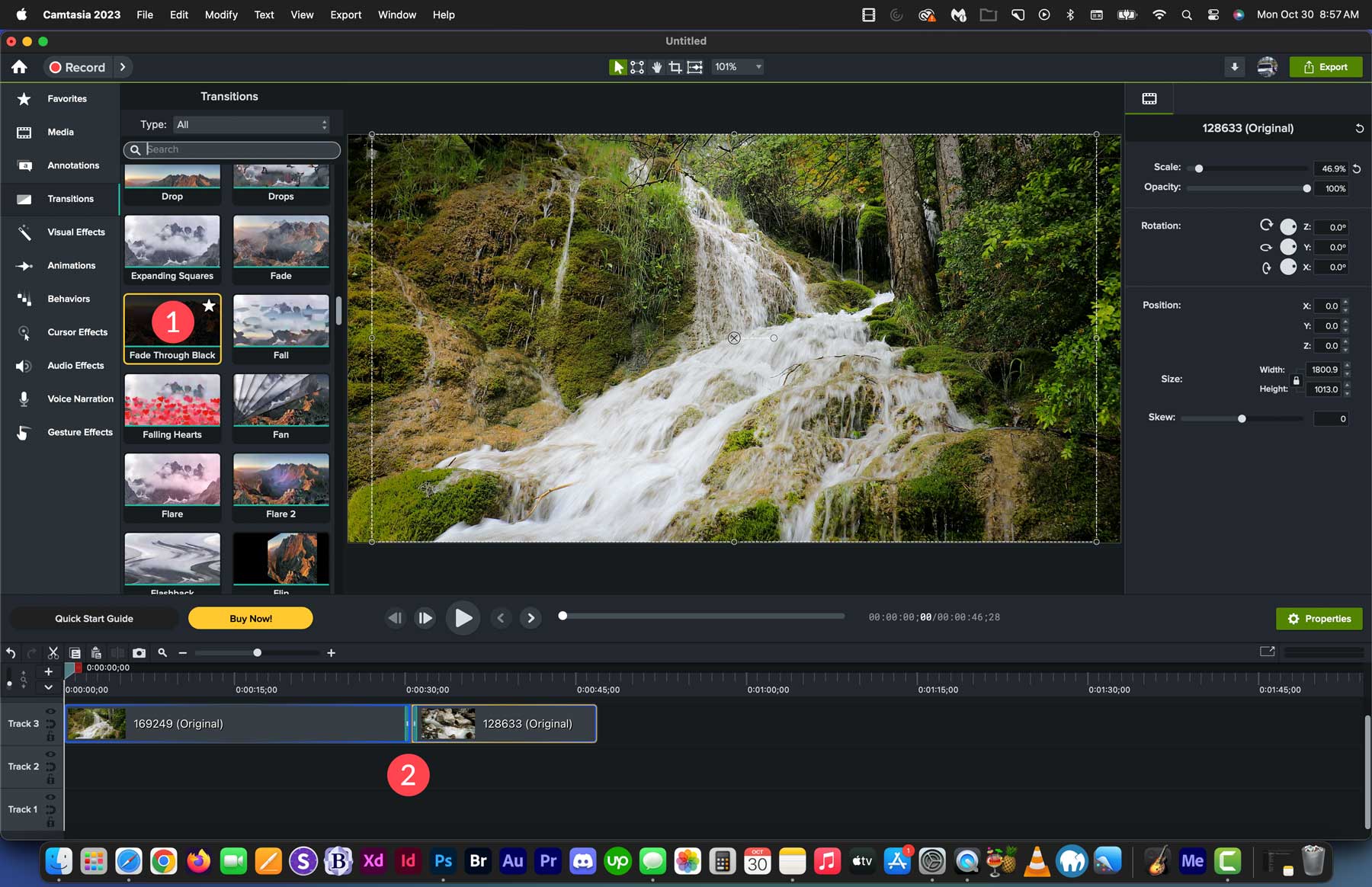
Efectos visuales
Además de las transiciones, Camtasia ofrece toneladas de efectos visuales y filtros para tus vídeos. Puede fusionar elementos usando modos de fusión, redondear esquinas, crear un marco de dispositivo, enmascarar elementos, crear trazados y desenfoques de movimiento, y más. Para agregar efectos, arrástrelo a la línea de tiempo (1) hasta el punto del clip donde desea aplicar un efecto (2). Desde allí, puede ajustar los efectos usando el panel de propiedades (3), que muestra la configuración para cada filtro o efecto.
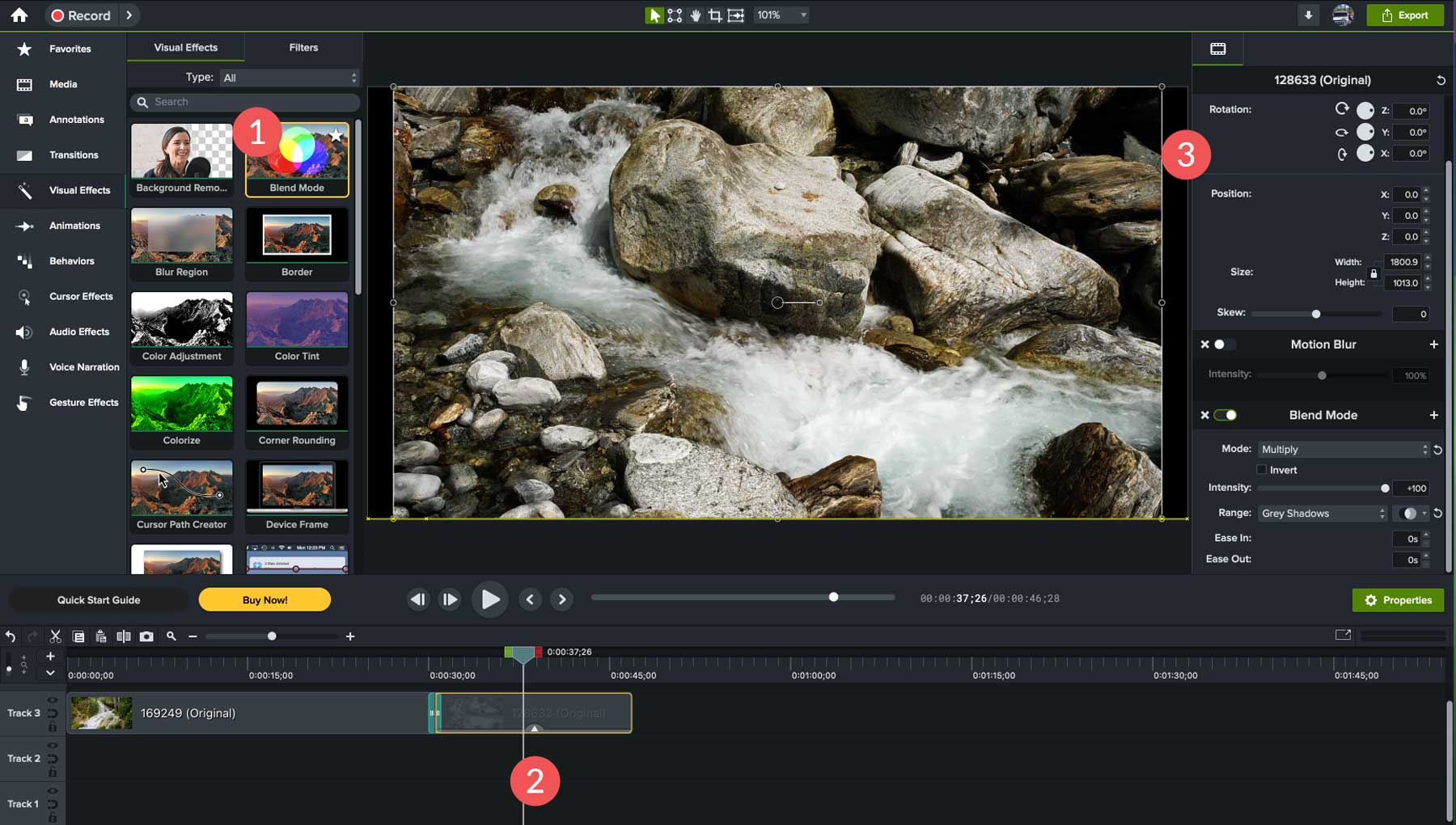
animaciones
Camtasia ofrece una colección de diez animaciones para usar durante la creación de videos. Los efectos incluyen animaciones de opacidad, inclinación, escala, enfoque inteligente y efectos de movimiento.
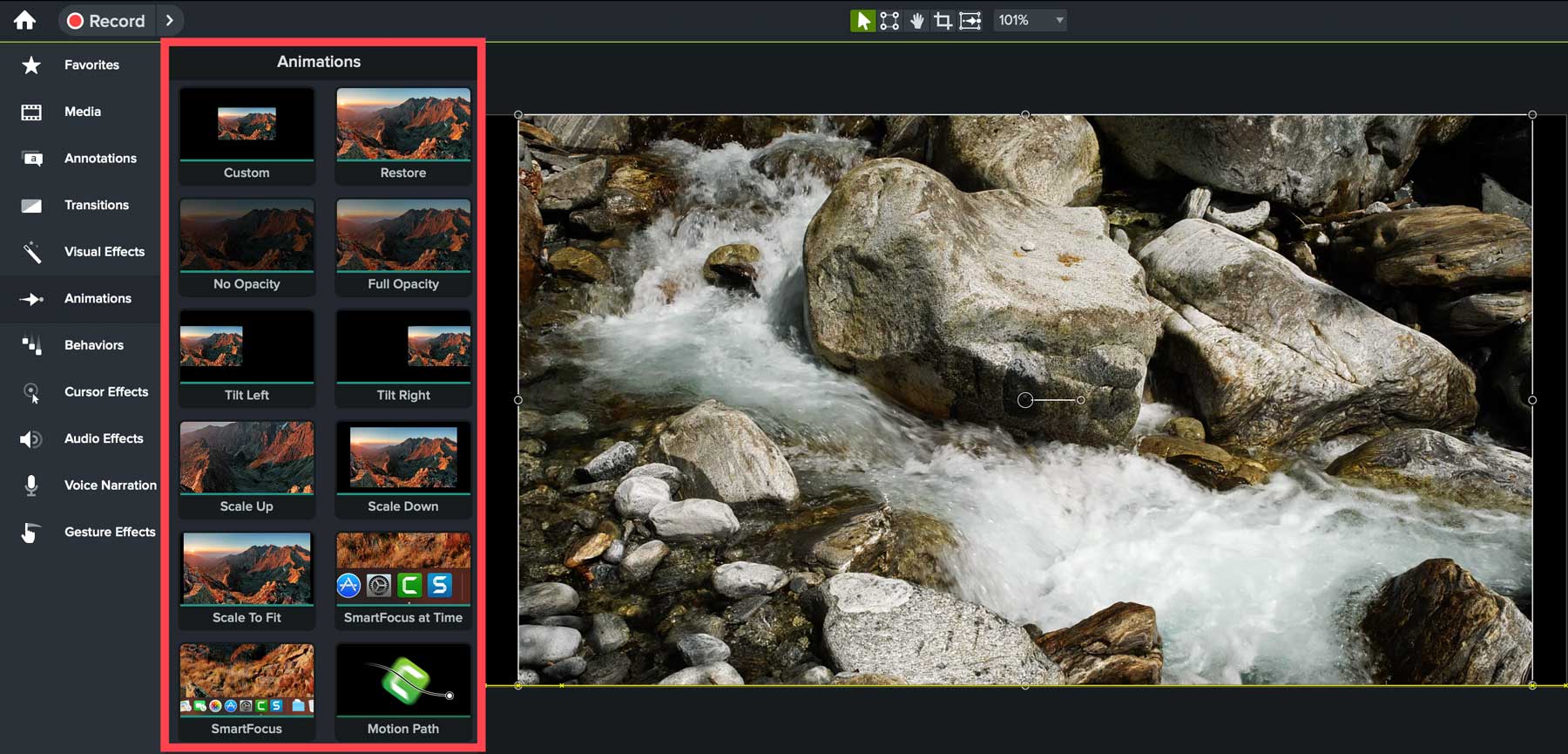
Comportamientos
Camtasia también ofrece varios comportamientos diferentes que se pueden aplicar a tus clips. Se pueden combinar con otros efectos y transiciones o como efectos independientes para mostrar puntos en sus clips. Incluyen fundidos, vuelos, ventanas emergentes, cambios y más.
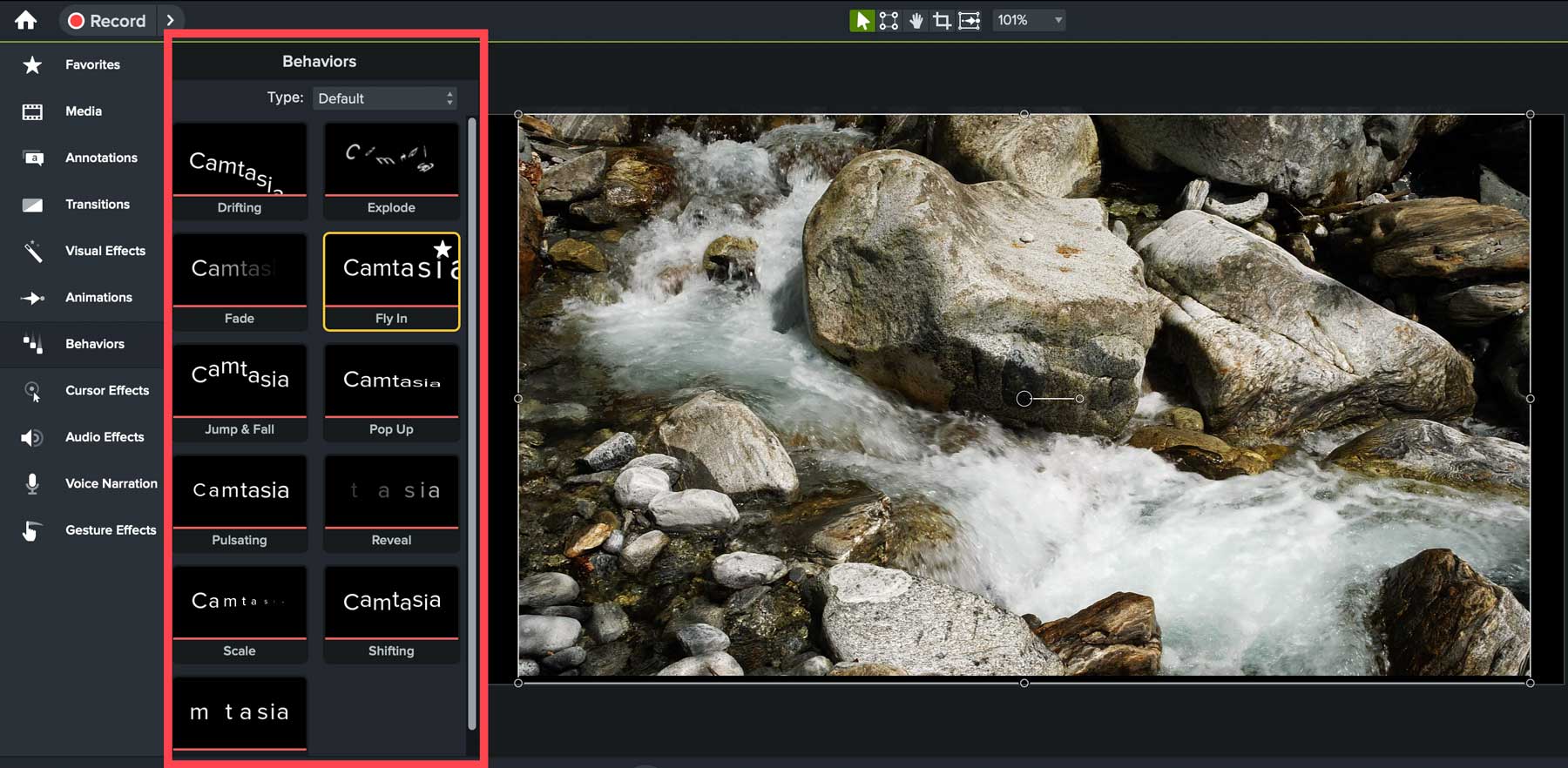
Efectos del cursor
Camtasia ofrece varios efectos de cursor que se pueden aplicar a tus videos. Los efectos de cursor son una excelente herramienta para creadores que desean realizar videos tutoriales para YouTube o empresas que buscan una forma dinámica de crear videos educativos. Los efectos incluyen color, creador de ruta del cursor, suavizado del cursor, luces, ampliación, sombras y focos.
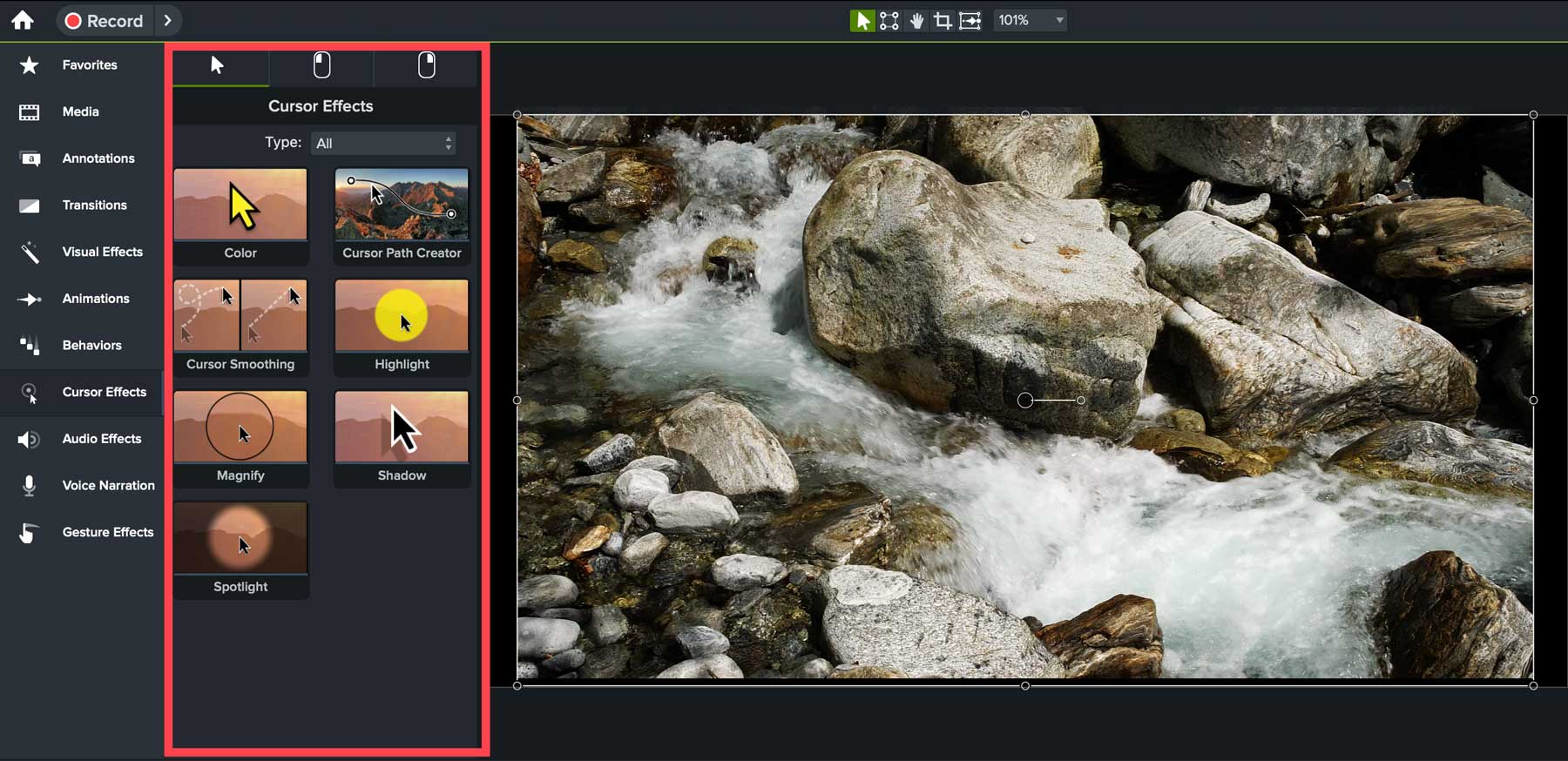
Efectos de audio
Si agrega audio a sus videos, hay varios efectos que puede usar para mejorarlo. La herramienta de compresión de audio ayuda a igualar los niveles de audio al reducir las partes altas para que coincidan con las partes de bajo volumen y amplificar todo el clip. También puede cambiar la velocidad de un clip de audio, enfatizar el audio disminuyendo el volumen de otras pistas, atenuar el audio, ajustar el tono y eliminar el ruido de fondo.
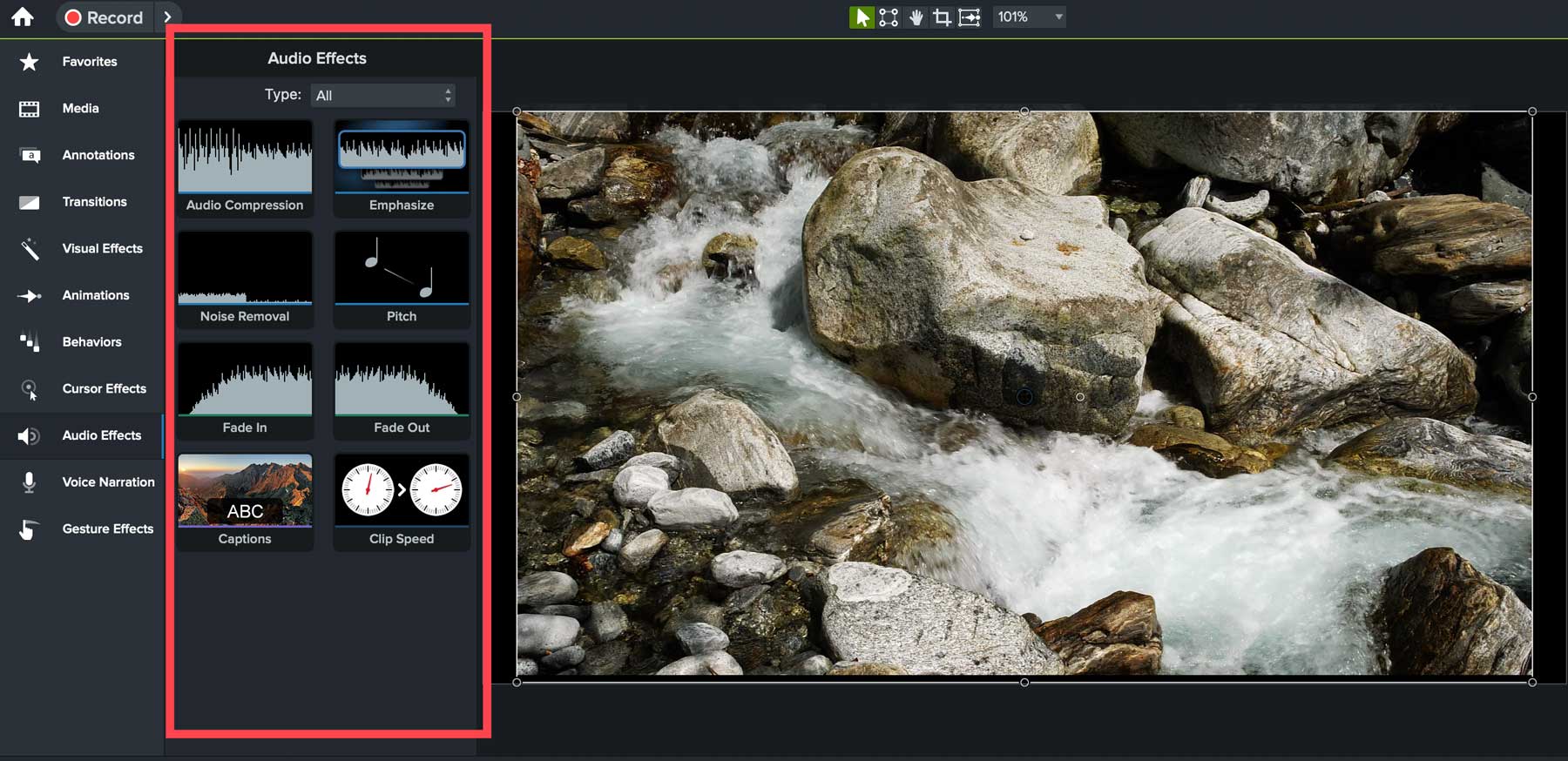
Narración de voz
Camtasia ofrece a sus usuarios la posibilidad de grabar su voz para usarla como voz en off en videos. Utiliza el micrófono de su computadora o un periférico conectado a su computadora. La herramienta de narración de voz se puede utilizar junto con efectos de audio, por lo que después de grabar su voz, puede mejorarla eliminando el ruido de fondo o ajustando el volumen de la pista.
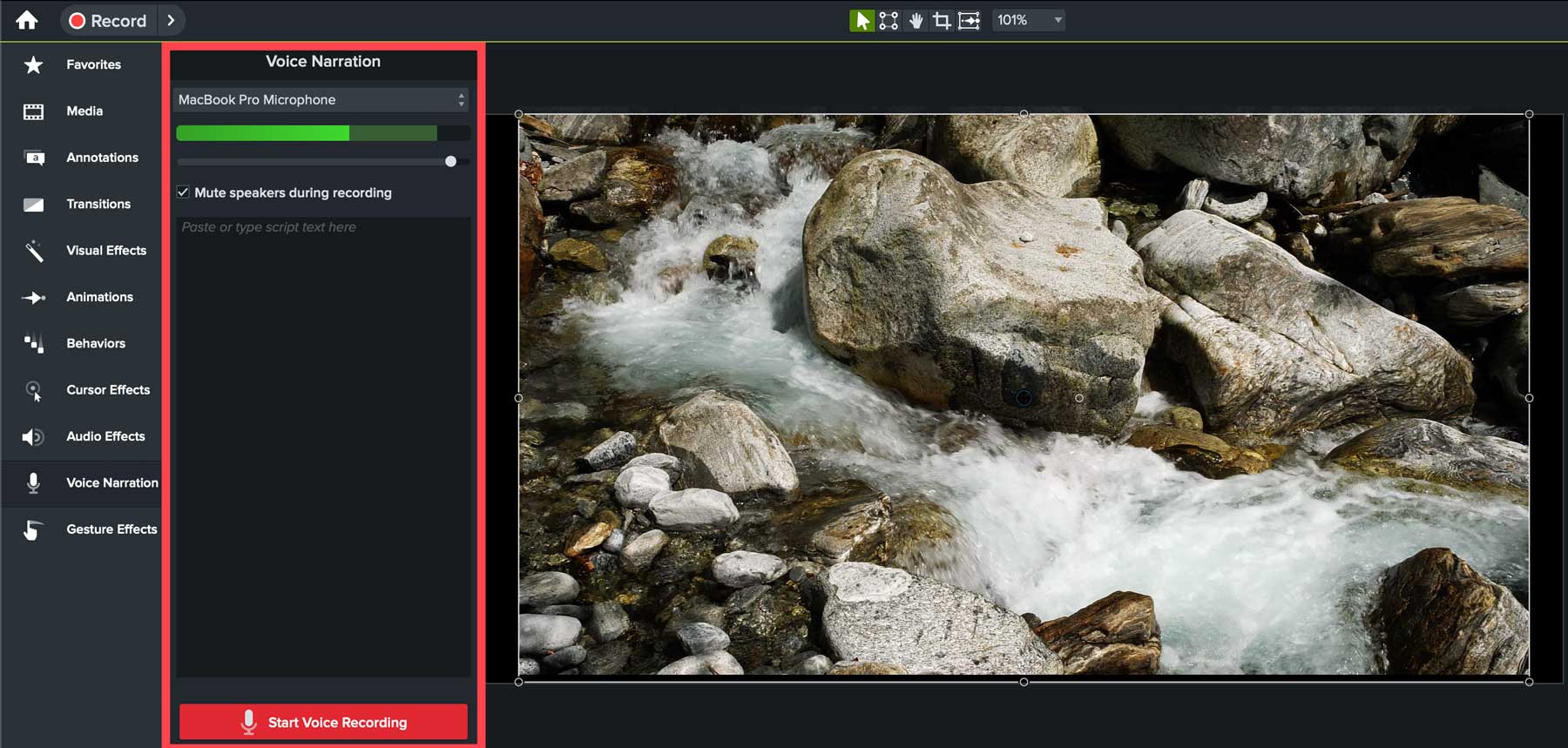
Efectos de gestos
Por último, TechSmith Camtasia proporciona efectos de gestos, que son efectos visuales que simulan toques, deslizamientos y pellizcos en dispositivos móviles. Solo están disponibles para usuarios de Mac y son excelentes para mejorar videos que funcionan con dispositivos iOS.
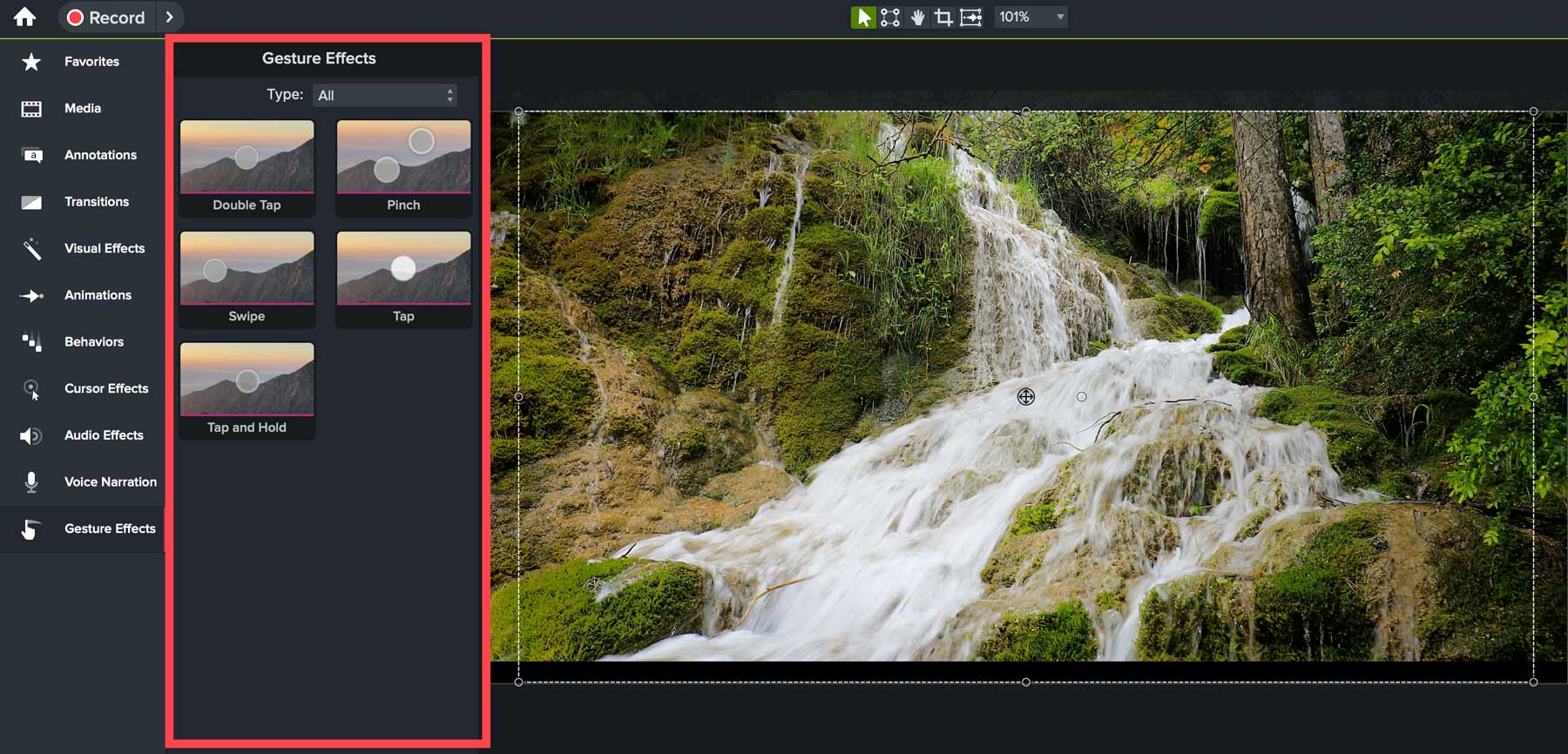
Panel de lienzo y propiedades
El lienzo de Camtasia (1) es vital para previsualizar y organizar los medios. Puede rotar, cambiar el tamaño y organizar sus clips ajustando la configuración en el panel de propiedades (2). Puede controlar el posicionamiento y la alineación con los controles X, Y y Z (3) y obtener una vista previa de los efectos agregados con los controles de reproducción (4).
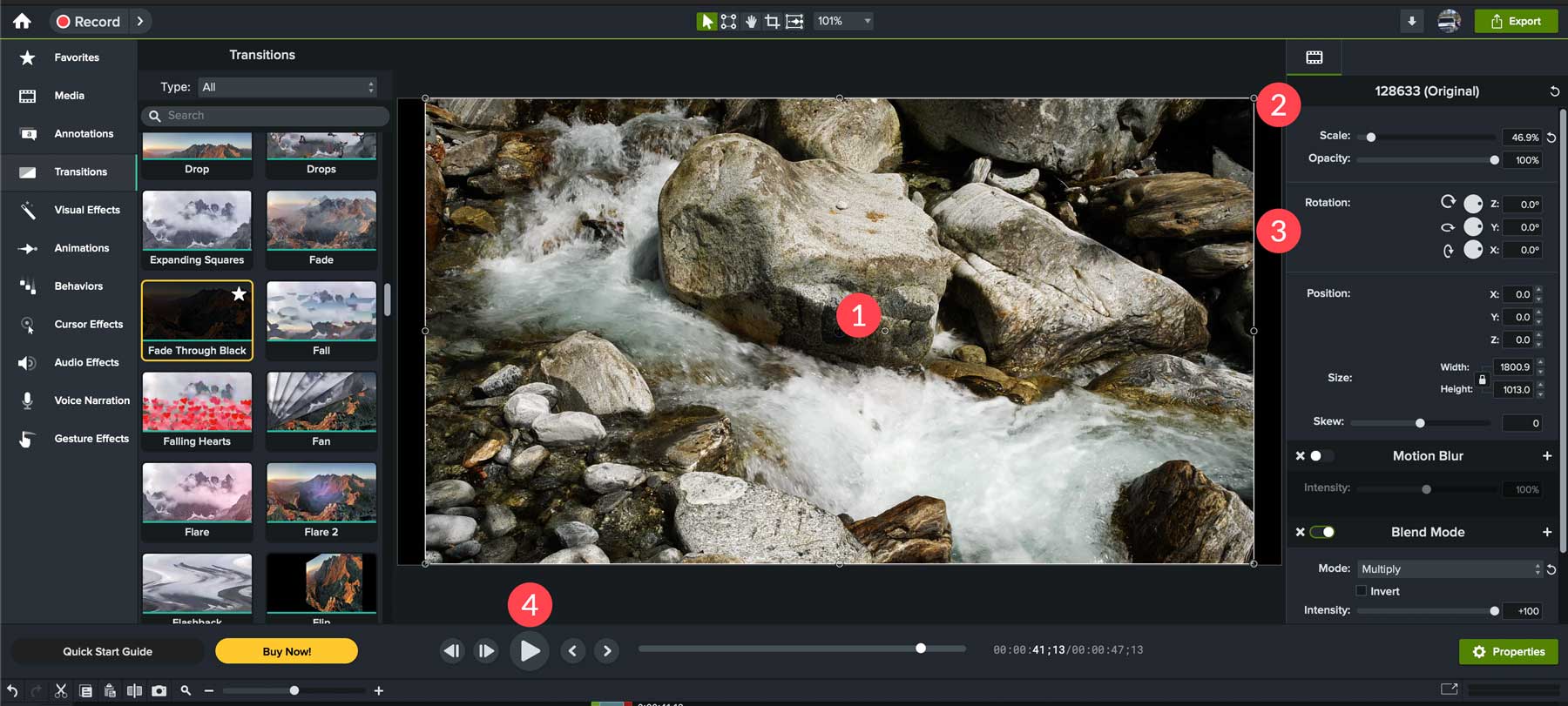
Cada animación, efecto, clip de audio u otro medio tiene sus propias propiedades que se pueden ajustar según sus preferencias.
Pros y contras de TechSmith Camtasia
Para brindar la máxima transparencia en nuestra revisión de TechSmith Camtasia, decidimos incluir sus pros y sus contras. Al mostrarlos, le da una mejor idea de lo que obtiene al comprar el software y cuáles son sus deficiencias.
Ventajas
- Facilidad de uso: Camtasia es una excelente solución para principiantes, gracias a su interfaz intuitiva y herramientas fácilmente identificables.
- Buena calidad de grabación de vídeo: Camtasia ofrece capacidades de grabación de pantalla inigualables con hasta 60 velocidades de cuadro por segundo.
- Asequible: los planes se ofrecen por tan solo $14,99 mensuales
- Integración con otras herramientas: Camtasia funciona perfectamente con YouTube, Vimeo y Screencast para compartir y distribuir vídeos sin problemas.
- Aplicación móvil gratuita: si necesita o desea capturar grabaciones de pantalla en dispositivos móviles, la aplicación móvil le permite capturar pantallas de iOS y Android y luego importarlas fácilmente a la versión de escritorio.
- Amplia biblioteca de recursos: Camtasia ofrece una sólida biblioteca de recursos llena de íconos, plantillas, fondos en movimiento, pistas de música y más.
Contras
- Funciones de edición de audio deficientes: las funciones de edición de audio integradas de Camtasia son algo restrictivas. Ofrecen integración con Audiate para rectificar eso por un costo adicional.
- Funciones limitadas: No está a la par con el software de edición de video profesional, como Adobe Premiere Pro o Wondershare Filmora. Por ejemplo, no hay seguimiento de fotogramas clave.
- Personalización limitada: algunas herramientas de animación, como anotaciones, transiciones y comportamientos, podrían ser mejores.
- Renderizado lento : algunos usuarios informan que renderizar videos demora mucho más de lo debido (incluso para sistemas con 4 veces la RAM recomendada).
- Con errores: algunos usuarios informan una alta tasa de fallas de software.
Precios de TechSmith Camtasia
La opción más económica para TechSmith Camtasia es su plan mensual. Por $14,99 al mes, obtendrás acceso ilimitado al editor de vídeo y a todos sus recursos. También puede optar por una licencia perpetua por $299,99, que le otorga acceso a todas las funciones y futuras actualizaciones de por vida. Sin embargo, para obtener acceso a herramientas de edición de audio más sólidas, también tendrás que registrarte en Audiate, que requiere una suscripción anual a Camtasia y Audiate por $329,87 por año.
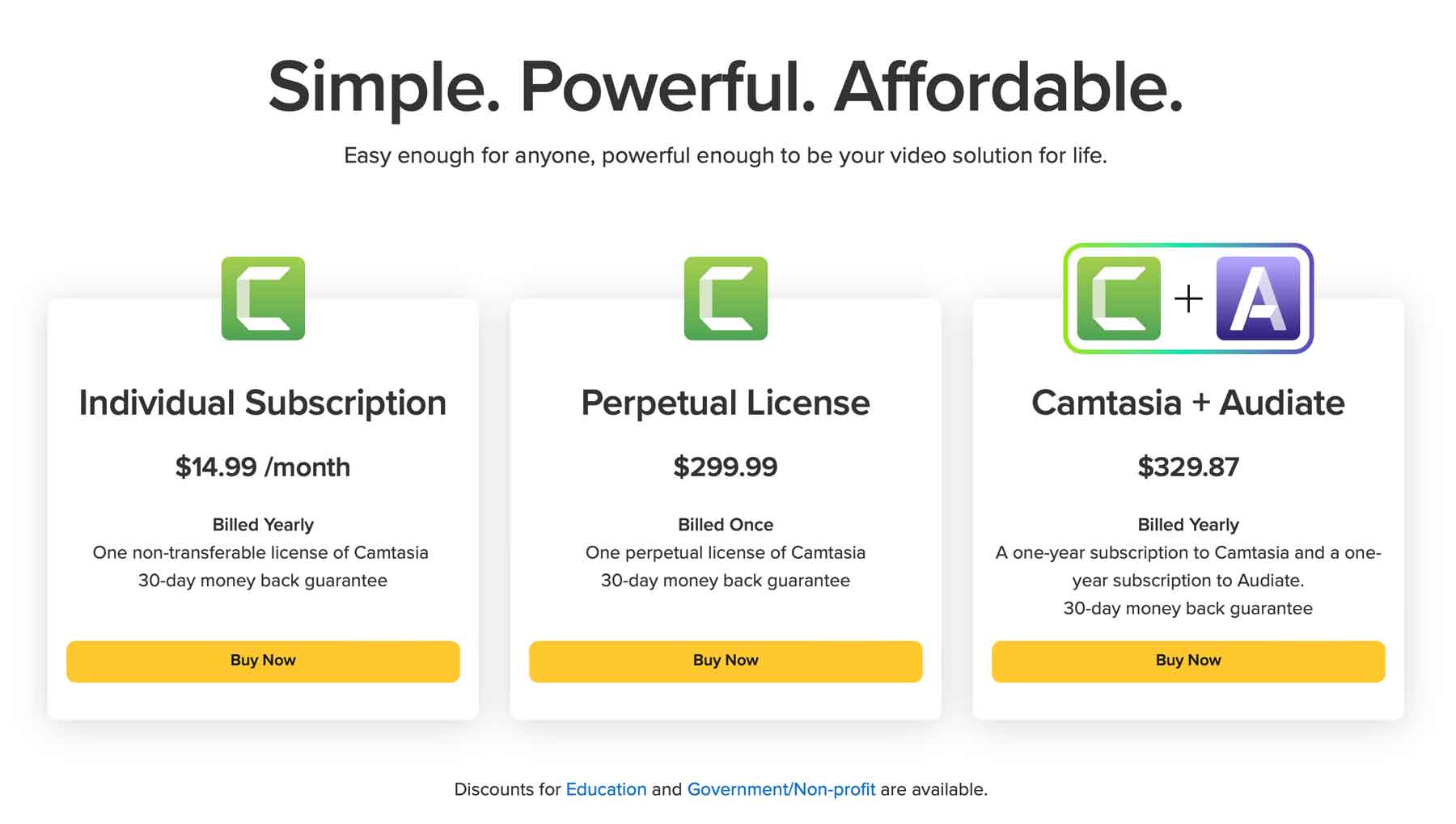
La buena noticia es que Camtasia ofrece una prueba gratuita de 3 días sin necesidad de tarjeta de crédito. Simplemente se registrará para obtener una cuenta, descargará el software y tendrá tres días para probarlo. Tras la compra, recibirá una generosa garantía de devolución de dinero de 30 días, por lo que tendrá mucho tiempo para explorar TechSmith Camtasia, revisar sus funciones y luego decidir si es adecuado para usted.
Reflexiones finales sobre TechSmith Camtasia
TechSmith Camtasia es un potente grabador de pantalla y editor de vídeo todo en uno. Su interfaz es intuitiva y permite a las personas sin experiencia creativa crear y editar vídeos atractivos con facilidad. También proporciona un asistente estelar impulsado por IA que permite a los usuarios intercambiar relaciones de aspecto fácilmente, crear efectos de cursor y agregar fondos dinámicos a sus capturas de pantalla, gracias a la integración de Camtasia Rev.
Sin embargo, las herramientas de edición de audio son un poco mediocres, por lo que aquellos que buscan una herramienta para mezclar y editar audio deben agregar Audiate por un costo adicional o usar un software de edición de audio diferente, como Adobe Audition.
¿Buscas más reseñas? Consulte algunas de nuestras últimas publicaciones que revisan algunas de las mejores herramientas en tecnología:
- Revisión de Quillbot AI: todo lo que necesita saber (2023)
- Perplexity AI: revisión, ventajas y guía (2023)
- Revisión de Topaz Photo AI 2023 (características, precios, ventajas y desventajas)
- Revisión de originalidad de IA para 2023 (¿Uno de los mejores detectores de IA?)
